#1
Novikoff
-
- Posters
- 81 Сообщений:
Newbie
Отправлено 20 Сентябрь 2010 — 08:54
После обновления на 6 версию появилось просто нереальное кол-во ошибок чтения Spider Guard G3. Все письма об этом сыплются мне на ящик. Попробовал сейчас включить — исключать файлы БД Prefetcher и исключать файлы БД Windows поиска. Все равно куча лезет. Что с этим делать и как быть? Может попробовать включить оптимальный режим — раньше в 5 он был включен. Если надо могу приложить лог с одной машины. Но все это лезет на всех машинах, где win7 и win2008 r2 — соотвественно только там стоит Spider Guard G3.
- Наверх
#2
maxic
maxic
-
- Moderators
- 12 710 Сообщений:
Keep yourself alive
Отправлено 20 Сентябрь 2010 — 08:59
Я просто отключил отсылку уведомлений по ошибкам чтения
Оптимальный режим включен.
- Наверх
#3
Novikoff
Novikoff
-
- Posters
- 81 Сообщений:
Newbie
Отправлено 20 Сентябрь 2010 — 14:03
Честно говоря не хотелось бы отключать сообщения. Да и как-то хотелось бы разобраться в чем причина. Придется в тех.поддержку обращаться.
- Наверх
#4
userr
userr
-
- Members
- 16 310 Сообщений:
Newbie
Отправлено 20 Сентябрь 2010 — 14:10
Может попробовать включить оптимальный режим — раньше в 5 он был включен. Если надо могу приложить лог с одной машины.
Spider Guard поставился не в оптимальном режиме? давайте лог.
- Наверх
#5
Borka
Borka
-
- Members
- 19 512 Сообщений:
Забанен за флуд
Отправлено 20 Сентябрь 2010 — 14:16
Честно говоря не хотелось бы отключать сообщения. Да и как-то хотелось бы разобраться в чем причина. Придется в тех.поддержку обращаться.
Так а что за ошбики-то?
С уважением,
Борис А. Чертенко aka Borka.
- Наверх
#6
HHH
HHH
-
- Posters
- 2 714 Сообщений:
Massive Poster
Отправлено 20 Сентябрь 2010 — 16:29
- Наверх
#7
Novikoff
Novikoff
-
- Posters
- 81 Сообщений:
Newbie
Отправлено 20 Сентябрь 2010 — 16:55
После включения опций «исключать файлы БД Prefetcher» и «исключать файлы БД Windows поиска» а также включения оптимального режима — таких сообщений сатло немного, но вес равно есть. К сожалению лог на моей машине уже затерся видимо из-за размера и таких сообщений там уже нет. Завтра постараюсь лог разместить.Но в статистике они отображаются как «Нет доступа». Например на машинке под win2008 r2 таковых 440 — он не перезагружался (в логе уже нет записей), на моей машине под win 7 prof их 77, но я перезагружал машину. В консоли d графе отчеты все они идут в графе «Ошибки». Сообщения все примерно одного плана:
20-09-2010 14:28:57 ошибка распаковки C:documents and settings1local settingstemporary internet filescontent.ie57eu3iqkruza[1].htm CNTUIKbarinova:CNTUIK
Пользователи домена SpIDer Guard® G3 for Windows 20-09-2010 14:29:03 CNTUIKbarinova:CNTUIKПользователи домена
20-09-2010 13:39:20 ошибка чтения C:documents and settings1local settingstemporary internet filescontent.ie52amwdom21281141732[1].htm
CNTUIKbarinova:CNTUIK Пользователи домена SpIDer Guard® G3 for Windows 20-09-2010 13:39:23 CNTUIKbarinova:CNTUIKПользователи домена
Основная масса таких ошибок была утром. Но и в дальнейшем они все равно появляются. Вообще и раньше на 5 такое бывало, но очень редко. Тут же повалилось просто навалом. Буду смотреть завтра — может это просто при первоначальном обновлении до 6 версии такое случилось.
- Наверх
#8
Novikoff
Novikoff
-
- Posters
- 81 Сообщений:
Newbie
Отправлено 21 Сентябрь 2010 — 09:06
Практически на всех станциях с утра ошибки чтения edb.log и catdb и некторых tmp-файлов, плюс есть ошибки распаковки на htm и dll. Но сегодня заметно меньше — на 18 компов примерно 57 сообщений таких. Вообщем не буду заморачиваться — просто думаю это нормально или нет.
- Наверх
#9
userr
userr
-
- Members
- 16 310 Сообщений:
Newbie
Отправлено 21 Сентябрь 2010 — 11:23
Практически на всех станциях с утра ошибки чтения edb.log и catdb и некторых tmp-файлов, плюс есть ошибки распаковки на htm и dll. Но сегодня заметно меньше — на 18 компов примерно 57 сообщений таких. Вообщем не буду заморачиваться — просто думаю это нормально или нет.
ошибки чтения и ошибки распаковки совсем не одно и то же. Очень бы хотелось увидеть логи, где ошибки распаковки на dll.
- Наверх
#10
Novikoff
Novikoff
-
- Posters
- 81 Сообщений:
Newbie
Отправлено 21 Сентябрь 2010 — 13:28
Немного наврал — ошибки распаковки только на htm. А на dll есть ошибка чтения. Эта dll в конфе 1С подключается — там правда путь странный:
21-09-2010 09:48:58 ошибка чтения ??y:1c_clientфрязиново_оаоcntuik_оаоvk_sleep_1c.dll Unknown SpIDer Guard® G3 for Windows
21-09-2010 09:49:00 CNTUIKdorofeeva:CNTUIKПользователи домена
возможно в этом причина — надо еще смотреть.
вот еще ошибки — таких несколько — это временные файлы от 1С 8:
Станция: KRASIL (tcp/192.168.127.112:2251).
Время: 21/09/2010 13:25:57.562.
Источник: SpIDer Guard ® G3 for Workstations (CNTUIKkrasil:CNTUIKПользователи домена).
Объект: «C:documents and settingsalexeylocal settingstempv8_43_7f1.tmp» (неизвестно).
Ошибка: ошибка чтения.
также ошибки чтения dll — это видимо от хрома — их тоже несколько:
Станция: IGOR (tcp/192.168.127.103:49293).
Время: 21/09/2010 14:14:02.319.
Источник: SpIDer Guard ® G3 for Workstations (CNTUIKcherepanov:CNTUIKПользователи домена).
Объект: «C:usersигорьappdatalocalgooglechromeapplication6.0.472.62avformat-52.dll» (BUILTINАдминистраторы:CNTUIKПользователи домена).
Ошибка: ошибка чтения.
- Наверх
#11
userr
userr
-
- Members
- 16 310 Сообщений:
Newbie
Отправлено 21 Сентябрь 2010 — 14:48
Источник: SpIDer Guard ® G3 for Workstations (CNTUIKcherepanov:CNTUIKПользователи домена).
Объект: «C:usersигорьappdatalocalgooglechromeapplication6.0.472.62avformat-52.dll» (BUILTINАдминистраторы:CNTUIKПользователи домена).
Ошибка: ошибка чтения.
Возьмите этот файл в другую папку и проверьте сканером. Будет ошибка? тогда приложите файл сюда в архиве, если не очень большой.
- Наверх
#12
Novikoff
Novikoff
-
- Posters
- 81 Сообщений:
Newbie
Отправлено 21 Сентябрь 2010 — 16:41
Настроил исключения в соответствии с рекомендациями Майкрософт http://support.microsoft.com/kb/822158/ru и плюсом настроил исключения для 1С. Завтра с утра посмотрю.
Источник: SpIDer Guard ® G3 for Workstations (CNTUIKcherepanov:CNTUIKПользователи домена).
Объект: «C:usersигорьappdatalocalgooglechromeapplication6.0.472.62avformat-52.dll» (BUILTINАдминистраторы:CNTUIKПользователи домена).
Ошибка: ошибка чтения.Возьмите этот файл в другую папку и проверьте сканером. Будет ошибка? тогда приложите файл сюда в архиве, если не очень большой.
Самое интересное, что на моей машине те же файлы только другой версии хрома не вызывают таких ошибок чтения. Взял данный файл на свою машину — проверил сканером — нормально все. Попробовал на той же машине — сканреом проверяется на ура и в другой папке и в той же самой. Походу проблема все таки с правами. На этой dll-ке и других стоит значок замка (ОС — win7prof — похоже она означате владельца Администратор) и в безопасности не прописан доменный пользователь. На домен переезжал с рабочей группы и пользовался утилитой ForensiT User Profile Wizard. Похоже проблема в этом — она оставляет старый профиль и перенаправляет доменный профиль на старый локальный — тонкостей не знаю.
- Наверх
#13
VVS
VVS
-
- Moderators
- 19 149 Сообщений:
The Master
Отправлено 21 Сентябрь 2010 — 16:45
Настроил исключения в соответствии с рекомендациями Майкрософт http://support.microsoft.com/kb/822158/ru
Вообще-то именно в соответствии с рекомендациями из этой статьи исключения в SG3 уже настроены разработчиками.
меня вот что возмутило. что даже не начинают толком диалог сразу дампы…… © alehas777
———————————
Антивирус это как ремень безопасности — всего лишь увеличивает шансы выжить или получить менее тяжкую травму при аварии.
Есть, однако, категория людей, которые рассматривают средства безопасности как ауру неуязвимости. © basid
- Наверх
#14
Novikoff
Novikoff
-
- Posters
- 81 Сообщений:
Newbie
Отправлено 22 Сентябрь 2010 — 08:38
Ну я бы так не сказал — ошибок чтения достаточно много на файлах, указанных в этой статье. После настройки ошибок чтения осталось немного.
- Наверх
#15
Eugeny Gladkih
Eugeny Gladkih
-
- Dr.Web Staff
-
- 5 292 Сообщений:
the Spirit of the Enlightenment
Отправлено 22 Сентябрь 2010 — 09:58
Novikoff
давайте детальный лог G3 с момента старта системы
- Наверх
#16
Novikoff
Novikoff
-
- Posters
- 81 Сообщений:
Newbie
Отправлено 23 Сентябрь 2010 — 14:11
Novikoff
давайте детальный лог G3 с момента старта системы
Лог детальный стоит. Прикладываю их: spiderg3_w2k8r2 — лог с сервера win2008r2, spiderg3_w7 — лог со станции win7.
Также прикладываю экспортированные файлы настроке Spider G3 для сервера и раб.станции.
Прикрепленные файлы:
- Наверх
#17
VVS
VVS
-
- Moderators
- 19 149 Сообщений:
The Master
Отправлено 23 Сентябрь 2010 — 14:19
Novikoff
давайте детальный лог G3 с момента старта системы
Лог детальный стоит. Прикладываю их: spiderg3_w2k8r2 — лог с сервера win2008r2, spiderg3_w7 — лог со станции win7.
Также прикладываю экспортированные файлы настроке Spider G3 для сервера и раб.станции.
Базы 1С я бы внёс в список исключаемых путей.
G:1c_clientколос(бабаево)cntuik*.dbf
PS
Кстати, лог у Вас не детальный.
меня вот что возмутило. что даже не начинают толком диалог сразу дампы…… © alehas777
———————————
Антивирус это как ремень безопасности — всего лишь увеличивает шансы выжить или получить менее тяжкую травму при аварии.
Есть, однако, категория людей, которые рассматривают средства безопасности как ауру неуязвимости. © basid
- Наверх
#18
maxic
maxic
-
- Moderators
- 12 710 Сообщений:
Keep yourself alive
Отправлено 23 Сентябрь 2010 — 14:24
Кстати, лог у Вас не детальный.
В ES 6 галка Детальный лог дает не шибко подробный лог. А Отладочный уже сильно избыточен.
- Наверх
#19
VVS
VVS
-
- Moderators
- 19 149 Сообщений:
The Master
Отправлено 23 Сентябрь 2010 — 14:30
Кстати, лог у Вас не детальный.
В ES 6 галка Детальный лог дает не шибко подробный лог. А Отладочный уже сильно избыточен.
Там после Детальный лог можно поставить ещё 3 галки.
меня вот что возмутило. что даже не начинают толком диалог сразу дампы…… © alehas777
———————————
Антивирус это как ремень безопасности — всего лишь увеличивает шансы выжить или получить менее тяжкую травму при аварии.
Есть, однако, категория людей, которые рассматривают средства безопасности как ауру неуязвимости. © basid
- Наверх
#20
maxic
maxic
-
- Moderators
- 12 710 Сообщений:
Keep yourself alive
Отправлено 23 Сентябрь 2010 — 14:36
Там после Детальный лог можно поставить ещё 3 галки.
Как-то на Не инфицированные я ни разу не обращал внимания
- Наверх
Проверка файловой системы не работает (не удается запустить Сканер и/или SpIDer Guard)
Возможно, истек срок действия лицензии. Чтобы узнать срок действия лицензии и приобрести новую, перейдите в раздел Лицензия главного окна Dr.Web 
Вирусные базы загружаются очень долго или проверка происходит медленно
- Dr.Web загружает вирусные базы при запуске проверки и перед каждой попыткой вылечить объект. Поэтому это может занять некоторое время.
- Нестабильная работа может также быть вызвана повышенной активностью системных процессов, требующих больших объемов оперативной памяти. Рекомендуем закрыть неиспользуемые приложения, чтобы освободить часть этой памяти. Вы можете посмотреть информацию о запущенных процессах и управлять ими при помощи стандартной утилиты macOS Мониторинг системы.
Некоторые файлы пропускаются при проверке (не проверяются)
- Возможно, файлы (или папки, в которых они содержатся) исключены из проверки.
- Некоторые файлы могут быть пропущены при проверке, так как они повреждены или защищены паролем, а также если для доступа к ним требуются права администратора. Если список исключенных объектов содержит архивы, попробуйте распаковать их перед запуском проверки.
Сканер зависает
Если Сканер завис, завершите его работу и запустите заново. Если проблема повторяется, попробуйте переустановить приложение.
Ошибка чтения
Эта ошибка может возникать, если для Dr.Web для macOS не предоставлен полный доступ к диску.
Чтобы предоставить права для полного доступа к диску:
- Перейдите в меню Apple
.
- Нажмите Системные настройки.
- Если настройки недоступны, снимите защиту. Для этого нажмите
внизу окна и введите имя пользователя и пароль.
- Перейдите в раздел Конфиденциальность.
- Нажмите Доступ к диску.
- Добавьте модули Dr.Web в список разрешенных.
- Нажмите Перезапустить.
Ошибки при установке
Семейство продуктов для Windows (Dr.Web Home Security Suite / Dr.Web Security Space), KATANA
Ошибка 1
Ошибка активации серийного номера через приложение.
Решение:
Попробуйте использовать ключевой файл вместо серийного номера.
Ключевой файл можно найти во вложении к письму о регистрации лицензии, его также можно получить по ссылке, использовав действующий серийный номер.
Если ошибка сохраняется, обратитесь в службу технической поддержки, приложив к запросу отчет утилиты DwSysInfo.
Как создать отчет SysInfo?
Ошибка 11
Не получилось отключить режим самозащиты.
Решение:
Убедитесь, что используется релизная версия инсталлятора (один из способов получить релизную версию — через Мастер скачиваний).
Если ошибка сохраняется, проведите проверку жесткого диска на наличие ошибок с помощью утилиты chkdsk:
- Вызовите командную строку от имени администратора. Для этого откройте Пуск → Все программы — Стандартные, нажмите правой кнопкой мыши на Командную строку. В открывшемся меню выберите Запуск от имени администратора.
- Для проверки диска C:/ выполните следующую команду:
chkdsk C: /F /R
Утилита предложит осуществить проверку диска C:/ при следующей загрузке компьютера. Согласитесь и перезагрузите компьютер. При загрузке начнется проверка диска. Отменять ее не нужно, необходимо дождаться окончания проверки.
Если ошибка сохраняется, обратитесь в службу технической поддержки, приложив к запросу отчет утилиты DwSysInfo.
Как создать отчет SysInfo?
Ошибка 13
Не получилось включить режим самозащиты.
Решение:
Обратитесь в службу технической поддержки, приложив к запросу отчет утилиты DwSysInfo.
Как создать отчет SysInfo?
Ошибка 16
Установка и работа антивируса невозможна.
Одна из вероятных причин — установке и работе антивируса препятствуют сторонние программы, наличие в системе других антивирусов или их следов после неудачной попытки удаления, вирусная активность.
Решение:
- Если в системе есть папка
C:ProgramDataDoctor Web, удалите ее.
(Как включить отображение скрытых и системных файлов?)- Откройте поисковую строку Windows через меню Пуск или сочетанием клавиш
Win+S. - Введите в поисковой строке «Параметры папок» и откройте этот раздел.
- Откройте вкладку Вид. В разделе Дополнительные параметры установите флажок Показывать скрытые файлы, папки и диски, снимите флажок Скрывать защищенные системные файлы, затем нажмите ОК.
- Откройте поисковую строку Windows через меню Пуск или сочетанием клавиш
- Проверьте наличие других установленных антивирусов в системе. Сторонний антивирус следует удалить штатными средствами Windows или соответствующей утилитой удаления. Если удаление завершается ошибкой, обратитесь в службу поддержки того антивируса, который вы использовали.
- Используйте бесплатную утилиту Dr.Web CureIt!, чтобы исключить влияние вирусов, блокирующих установку антивируса. Повторите попытку установки.
- Настройте запуск системы в режиме чистой загрузки, чтобы исключить влияние различного ПО на работу системы, следуя рекомендациям Microsoft. Для этого:
- На вкладках Службы и Автозагрузка снимите флажки со всех элементов, кроме Microsoft.
- Перезагрузите компьютер.
- После запуска системы в режиме чистой загрузки попробуйте установить антивирус еще раз.
Если ошибка сохраняется, обратитесь в службу технической поддержки, приложив к запросу отчет утилиты DwSysInfo.
Как создать отчет SysInfo?
Ошибка 32
Возникает при критических повреждениях, когда завершить установку или восстановить продукт по каким-то причинам уже невозможно.
Решение:
Исключите возможные проблемы с диском, на котором проводится установка, с помощью утилиты chkdsk:
- Вызовите командную строку от имени администратора. Для этого откройте Пуск → Все программы — Стандартные, нажмите правой кнопкой мыши на Командную строку. В открывшемся меню выберите Запуск от имени администратора.
- Для проверки диска C:/ выполните следующую команду:
chkdsk C: /F /R
Утилита предложит осуществить проверку диска C:/ при следующей загрузке компьютера. Согласитесь и перезагрузите компьютер. При загрузке начнется проверка диска. Отменять ее не нужно, необходимо дождаться окончания проверки.
Если антивирус присутствует в списке установленных приложений, выполните полное удаление антивируса штатными средствами системы. Если удаление не прошло, скачайте и запустите утилиту экстренного удаления. Перезагрузите компьютер и повторите установку.
Если ошибка сохраняется, обратитесь в службу технической поддержки, приложив к запросу отчет утилиты DwSysInfo.
Как создать отчет SysInfo?
Ошибка службы BFE при установке
Для функционирования некоторых компонентов программы Dr.Web необходимо наличие запущенной службы базового модуля фильтрации (BFE). В случае если данная служба отсутствует или повреждена, установка Dr.Web будет невозможна. Повреждение или отсутствие службы BFE может указывать на наличие угроз безопасности вашего компьютера.
Если попытка установки программы Dr.Web завершилась с ошибкой службы BFE, выполните следующие действия:
- Просканируйте систему при помощи лечащей утилиты CureIt! от компании «Доктор Веб». Скачать утилиту вы можете на сайте.
- Восстановите службу BFE. Для этого вы можете воспользоваться утилитой для устранения проблем в работе брандмауэра от компании Microsoft (для операционных систем Windows 7 и выше).
- Запустите Мастер установки Dr.Web и произведите установку согласно штатной процедуре, приведенной выше.
Если ошибка сохраняется, обратитесь в службу технической поддержки, приложив к запросу отчет утилиты DwSysInfo.
Как создать отчет SysInfo?
Корпоративные продукты (Dr.Web Enterprise Security Suite) — ошибки при установке Агента
Ошибка 140
Не получилось распаковать репозиторий в каталог %ProgramData%Doctor WebUpdaterrepo.
Возможные причины: следы предыдущих установок продукта и/или отсутствие прав на запись в директорию. Также к появлению ошибки могут привести проблемы непосредственно с дистрибутивом.
Решение:
- Проверьте, существует ли в системе каталог C:ProgramDataDoctor Web (каталог ProgramData по умолчанию является скрытым).
- Если каталог существует:
- проверьте, нет ли ограничений на запись для ProgramData и Doctor Web;
- проверьте, не менялся ли владелец каталога;
- попробуйте удалить каталог C:ProgramDataDoctor Web.
- Если проблема сохраняется, запустите утилиту удаления Dr.Web для Windows.
- После перезагрузки ОС попробуйте повторить установку.
- При повторении проблемы попробуйте заново загрузить дистрибутив и повторить установку.
Обратите внимание: установке также может препятствовать стороннее ПО.
Если установка по-прежнему завершается ошибкой, обратитесь в службу технической поддержки, приложив к запросу отчет утилиты DwSysInfo.
Как создать отчет SysInfo?
Ошибка 142
Не получилось записать значение InstallId в ветку HKLMSOFTWAREDoctor WebSettingsEs
Возможная причина: установке мешают следы модуля самозащиты в системе.
Решение:
- Скачайте и запустите утилиту удаления Dr.Web для Windows.
- Повторите попытку установки.
- Если ошибка сохраняется и/или запустить утилиту удаления не удается, обратитесь в службу технической поддержки, приложив к запросу отчет утилиты DwSysInfo.
Как создать отчет SysInfo?
Ошибки 144, 146
В подкаталогах репозитория отсутствует файл drwupsrv.exe.lzma нужной версии и разрядности (либо он не был загружен в случае установки по сети, либо не был распакован из дистрибутива).
Возможные причины: ошибки на жестком диске или нестабильное подключение к сети.
Решение:
- Проведите проверку жесткого диска на наличие ошибок с помощью штатной утилиты chkdsk.
- Откройте Пуск → Все программы → Стандартные. Щелкните правой кнопкой мыши пункт Командная строка и выберите Запуск от имени Администратора.
- Для проверки тома C: введите следующую команду:
chkdsk C: /F /R - При этом утилита предложит осуществить проверку диска «C:» при следующей загрузке. Согласитесь и перезагрузите ПК.
- Дождитесь окончания проверки и загрузки ОС.
- Скачайте и запустите утилиту удаления Dr.Web для Windows. После завершения ее работы перезагрузите компьютер.
- Повторите попытку установки антивируса.
Вы также можете использовать для установки полный инсталляционный пакет Агента.
Если ошибка сохраняется, обратитесь в службу технической поддержки, приложив к запросу отчет утилиты SysInfo.
Как создать отчет SysInfo?
Ошибки 150, 156
Не получилось записать изменения по адресу HKLMSOFTWAREDoctor WebInstalledComponents
Возможная причина: установке мешают следы приложения Dr.Web, установленного в системе ранее.
Решение:
- Скачайте и запустите утилиту удаления Dr.Web для Windows.
- Повторите попытку установки.
- Если ошибка сохраняется и/или применить утилиту не удается, обратитесь в службу технической поддержки, приложив к запросу отчет утилиты SysInfo.
Как создать отчет SysInfo?
Ошибка 162
Не удалось прочитать открытый ключ (drwcsd.pub).
Решение:
- Убедитесь, что используется релизная версия инсталлятора. В частности, проверьте актуальность репозитория по инструкции, по необходимости выполните обновление и повторите загрузку инсталлятора.
- Скопируйте файл drwcsd-certificate.pem (сертификат) или drwcsd.pub (открытый ключ) из каталога C:Program FilesDrWeb Serverwebmininstall в каталог, где лежит инсталлятор Агента Dr.Web.
- Попробуйте повторить установку, указав в качества адреса сервера его IP-адрес, а на запрос сертификата — сохранённый сертификат.
Если ошибка сохраняется, обратитесь в службу технической поддержки, приложив к запросу отчет утилиты SysInfo.
Как создать отчет SysInfo?
Ошибки 900, 902
Во время выполнения RunUpdaterAction произошла неизвестная ошибка.
Возможная причина: наличие в системе следов приложения Dr.Web.
Решение:
- Запустите утилиту удаления Dr.Web для Windows.
- Выполните перезагрузку ОС по требованию.
- Если ошибка сохраняется, проведите проверку жесткого диска на наличие ошибок с помощью утилиты chkdsk.
- Для проверки тома C: выполните команду:
chkdsk C: /F /R - Введите команду в окне командной строки Windows (нажмите сочетание клавиш Win+R → введите cmd → нажмите ОК) и нажмите Enter.
- При этом утилита предложит осуществить проверку диска «C:» при следующей загрузке. Согласитесь и перезагрузите ПК.
- Дождитесь окончания проверки и загрузки ОС.
- Перезагрузите ПК, перед запуском ОС начнется тестирование диска.
- Для проверки тома C: выполните команду:
Если ошибка сохраняется, обратитесь в службу технической поддержки, приложив к запросу отчет утилиты SysInfo.
Как создать отчет SysInfo?
Ошибка в работе антивируса после завершения установки
Установка завершается успешно, на иконке Dr.Web появляется желтый треугольник с восклицательным знаком. При наведении на значок можно увидеть текст «Ошибка» (после основной информации), в ленте уведомлений появится сообщение о сбое компонентов и предложение перезагрузить ПК.
Возможная причина: повреждены компоненты Агента.
Решение:
Проверьте актуальность репозитория на Сервере по инструкции, затем дождитесь получения Агентом ревизий. Если версии ревизий и там, и там актуальны — выполните восстановление антивируса штатными средствами ОС.
- Откройте Пуск → Панель управления → Программы и компоненты (аналогичный путь для вашей версии Windows) → выберите Dr.Web, нажмите сверху Изменить → Восстановить программу.
- После окончания восстановления перезагрузите ПК и проверьте работу обновления Dr.Web.
Если ошибка сохраняется, проведите проверку жесткого диска на наличие ошибок с помощью утилиты chkdsk. - Для проверки тома C: выполните команду:
chkdsk C: /F /R - Введите команду в окне командной строки Windows (нажмите сочетание клавиш Win+R → введите cmd → нажмите ОК) и нажмите Enter.
- При этом утилита предложит осуществить проверку диска «C:» при следующей загрузке. Согласитесь и перезагрузите ПК.
- Дождитесь окончания проверки и загрузки ОС.
- Перезагрузите ПК, перед запуском ОС начнется тестирование диска.
Если ошибка сохраняется, обратитесь в службу технической поддержки, приложив к запросу отчет утилиты SysInfo.
Как создать отчет
Корпоративные продукты (Dr.Web Enterprise Security Suite) — ошибки при установке Сервера
Ошибка 36
Не удалось обновить структуру базы данных до новой версии.
Решение:
Установка сервера с внутренней базой данных по умолчанию
- Установите Сервер Dr.Web с внутренней базой данных по умолчанию.
- Если установка прошла успешно, подключите вместо внутренней базы данных имеющуюся внешнюю.
Импорт базы данных внутренними средствами Сервера
- Сделайте экспорт базы данных при остановленном Сервере (подробнее про экспорт базы данных).
- Установите новый Сервер с чистой базой данных.
- После установки остановите работу Сервера.
- Импорт базы данных с обновлением структуры производится следующей командой:
drwcsd modexecdb database-import-and-upgrade <файл экспорта базы данных>
Если установка по-прежнему завершается ошибкой, обратитесь в службу технической поддержки, приложив к запросу отчет утилиты DwSysInfo.
Как создать отчет SysInfo?
Ошибка 40
Текст ошибки: «Не удалось инициализировать или очистить базу данных»
Возможные причины: база данных уже инициализирована (существует) или же внешняя база данных отсутствует/недоступна.
Решение:
Установка сервера с внутренней базой данных по умолчанию
- Установите Сервер Dr.Web с внутренней базой данных по умолчанию.
- Если установка прошла успешно, подключите вместо внутренней базы данных имеющуюся внешнюю.
Установка сервера с чистой внешней базой данных
Создайте или очистите уже созданную базу данных средствами СУБД. Руководство по подключению, а также по подготовке и настройке базы данных можно найти в документации. В процессе установки укажите параметры подключения к базе данных. Ее инициализация произойдет в процессе установки.
Убедитесь, что используется поддерживаемая версия СУБД. Если используется ODBC-драйвер — убедитесь, что установлена его свежая версия.
Пользователь, которым планируется подключаться к СУБД, должен быть ее владельцем.
Если новая база данных создается в СУБД Microsoft SQL — необходимо указать сортировку с учетом регистра (суффикс _CS) и с учетом диакритических знаков (суффикс _AS).
Если установка по-прежнему завершается ошибкой, обратитесь в службу технической поддержки, приложив к запросу отчет утилиты DwSysInfo.
Как создать отчет
Ошибки при обновлении
Ошибка 2
Может возникать по различным причинам.
Решение:
- Проверьте доступность сети.
- Проведите проверку жесткого диска на наличие ошибок с помощью утилиты chkdsk:
- Вызовите командную строку. Для этого нужно нажать сочетание клавиш Win+R → ввести cmd → нажать ОК
- Для проверки диска C:/ выполните следующую команду:
chkdsk C: /F /R
Утилита предложит осуществить проверку диска C:/ при следующей загрузке компьютера. Согласитесь и перезагрузите компьютер. При загрузке начнется проверка диска. Отменять ее не нужно, необходимо дождаться окончания проверки.
- Выполните восстановление антивируса. Откройте Пуск → Панель управления → Программы и компоненты (аналогичный путь для вашей версии Windows) → выберите Dr.Web, нажмите сверху Изменить → Восстановить программу.
После окончания восстановления перезагрузите компьютер и проверьте работу обновления Dr.Web. - Если ошибка возникла при обновлении по зеркалу — убедитесь что папка обновлений доступна.
- Если ошибка обновления сохранится, нажмите на значок Dr.Web справа внизу → Центр безопасности → значок замка слева снизу→ значок шестеренки справа сверху → Общие → Дополнительные настройки → Журнал → Изменить. Установите флажок Обновление Dr.Web, нажмите ОК. Закройте настройки, повторите попытку обновления. После появления ошибки сформируйте отчет, выбрав Поддержка → Перейти к мастеру отчетов → Создать отчет.
После этого обратитесь в службу технической поддержки, приложив к запросу созданный отчет. Затем аналогичным образом отключите ведение подробного отчета для модуля обновления (уберите флажок Обновление Dr.Web).
Ошибка 4
Может возникать по различным причинам.
Решение:
- Откройте меню Dr.Web, выберите пункт Лицензия. Убедитесь, что используется активная лицензия. Если в списке присутствуют записи о других лицензиях, кроме активной, удалите их.
- В некоторых случаях придется выполнить восстановление приложения штатными средствами. Для этого:
- Откройте Панель управления → раздел Программы или Программы и компоненты.
- Выберите из списка установленных программ антивирус Dr.Web, в верхней части открытого окна нажмите кнопку Изменить. В открывшемся окне выберите вариант Восстановить программу.
- После завершения процедуры восстановления перезагрузите компьютер и повторно проверьте работу обновлений.
- Если ошибка 4 найдена в логах — причина в переданном неверном параметре для апдейтера.
Если ошибка сохраняется, обратитесь в службу технической поддержки, приложив к запросу отчет утилиты DwSysInfo.
Как создать отчет SysInfo?
Ошибка 7
Обновление уже запущено (т.е. ошибку провоцирует повторный запуск). Может возникать по различным причинам.
Решение:
- Подождите несколько минут — этого должно хватить для завершения обновления.
- Проведите проверку жесткого диска на наличие ошибок с помощью утилиты chkdsk:
- Вызовите командную строку. Для этого нужно нажать сочетание клавиш Win+R → ввести cmd → нажать ОК
- Для проверки диска C:/ выполните следующую команду:
chkdsk C: /F /R
Утилита предложит осуществить проверку диска C:/ при следующей загрузке компьютера. Согласитесь и перезагрузите компьютер. При загрузке начнется проверка диска. Отменять ее не нужно, необходимо дождаться окончания проверки.
- Выполните восстановление антивируса. Откройте Пуск → Панель управления → Программы и компоненты (путь указан для ОС Windows 7 и выше. Путь к разделу в более ранних версиях Windows выглядит иначе) → выберите Dr.Web, нажмите сверху Изменить → Восстановить программу. После окончания восстановления перезагрузите компьютер и проверьте работу обновления Dr.Web.
Если установлена свежая версия антивируса, восстановление диска и антивируса проведено, но ошибка обновления сохраняется, то нажмите на значок Dr.Web справа внизу → Центр безопасности → значок замка → значок шестеренки → Общие → Дополнительные настройки → Журнал → Изменить. Установите флажок Обновление Dr.Web, нажмите ОК. Закройте настройки, повторите попытку обновления. После появления ошибки сформируйте отчет, выбрав Поддержка → Перейти к мастеру отчетов → Создать отчет.
После этого обратитесь в службу технической поддержки, приложив к запросу созданный отчет. Затем аналогичным образом отключите ведение подробного отчета для модуля обновления (уберите флажок Обновление Dr.Web).
Ошибка 8
Нет обновлений для текущих продуктов или компонентов. Не является ошибкой.
Ошибка 9
Невозможно подключиться к серверам обновления.
Решение:
Проверьте подключение к Интернету — без него обновление всегда будет завершаться ошибкой 9.
Если подключение к Интернету работает корректно, но ошибка сохраняется — обратитесь в службу технической поддержки, приложив к запросу отчет утилиты DwSysInfo.
Как создать отчет SysInfo?
Ошибка 10
Ошибка целостности репозитория.
Решение:
Если ошибка возникает в процессе получения обновлений через зеркало обновлений, пожалуйста, изучите общие рекомендации по его настройке.
Если проблема не решена, обратитесь в службу технической поддержки, приложив к запросу отчет утилиты DwSysInfo.
Как создать отчет SysInfo?
Ошибка 11
Не получилось отключить самозащиту (если в системе уже установлен модуль Самозащиты).
Ошибка может быть вызвана рядом причин:
- Используется устаревшая версия антивируса. Чаще всего встречается, если по ошибке была установлена старая версия продуктов Dr.Web или была попытка выполнить обновление на системах, где оно не проводилось в течение долгого времени.
Решение: удалите старую версию антивируса и установите актуальную, скачав ее по ссылке. - Файлы обновления повреждены (из-за проблем с диском или системного сбоя при обновлении).
Решение: проверьте и исправьте ошибки диска, проведите процедуру восстановления антивируса:
- Проведите проверку жесткого диска на наличие ошибок с помощью утилиты chkdsk:
- Вызовите командную строку. Для этого нужно нажать сочетание клавиш Win+R → ввести cmd → нажать ОК
Для проверки диска C:/ выполните следующую команду:
chkdsk C: /F /R
Утилита предложит осуществить проверку диска C:/ при следующей загрузке компьютера. Согласитесь и перезагрузите компьютер. При загрузке начнется проверка диска. Отменять ее не нужно, необходимо дождаться окончания проверки.
- Вызовите командную строку. Для этого нужно нажать сочетание клавиш Win+R → ввести cmd → нажать ОК
- Выполните восстановление антивируса. Откройте Пуск → Панель управления → Программы и компоненты (аналогичный путь для вашей версии Windows) → выберите Dr.Web, нажмите сверху Изменить → Восстановить программу.
После окончания восстановления перезагрузите компьютер и проверьте работу обновления Dr.Web.
- Проведите проверку жесткого диска на наличие ошибок с помощью утилиты chkdsk:
Если установлена свежая версия антивируса, восстановление диска и антивируса проведено, но ошибка обновления сохраняется, то нажмите на значок Dr.Web справа внизу → Центр безопасности → значок замка → значок шестеренки → Общие → Дополнительные настройки → Журнал → Изменить. Установите флажок Обновление Dr.Web, нажмите ОК. Закройте настройки, повторите попытку обновления. После появления ошибки сформируйте отчет, выбрав Поддержка → Перейти к мастеру отчетов → Создать отчет.
После этого обратитесь в службу технической поддержки, приложив к запросу созданный отчет. Затем аналогичным образом отключите ведение подробного отчета для модуля обновления (уберите флажок Обновление Dr.Web).
Ошибка 12
Лицензия заблокирована на сервере. Вероятно, в Менеджере лицензий в качестве текущей лицензии указана уже истекшая или заблокированная (по причине продления, замены, разбивки или слияния) лицензия.
Решение:
- Зарегистрируйте новую лицензию в Менеджере лицензий.
- Удалите истекшую (или заблокированную) лицензию из Менеджера лицензий. В списке лицензий должна остаться только одна действующая лицензия.
Ошибка 13
Отсутствие лицензии. В Менеджере лицензий нет ни одной действующей лицензии.
Решение:
Зарегистрируйте новую лицензию Dr.Web.
Ошибка 15
Продукт не поддерживается.
Решение:
Сроки поддержки продуктов Dr.Web обозначены на официальном сайте. Для более подробного ответа и/или для помощи с установкой поддерживаемого продукта оформите письменный запрос в службу технической поддержки.
Ошибка 16
Лицензия не найдена в базе на сервере (ключевой файл поврежден) либо попытка обновления происходит с истекшей лицензией.
Решение:
Найдите письмо с ключевым файлом, который был выслан на ваш регистрационный e-mail.
- Сохраните приложенный к этому письму архив с ключевым файлом на жесткий диск вашего компьютера.
- Разархивируйте его, щелкнув по архиву правой кнопкой мыши и выбрав пункт Извлечь всё.
- Укажите папку, в которую необходимо поместить ключевой файл (например, на Рабочий стол).
- Щелкните по значку антивируса в области уведомлений и перейдите на вкладку Лицензия. Нажмите на замок, чтобы перейти в административный режим (если у вас установлен пароль, необходимо его ввести). Нажмите Купить или активировать новую лицензию. В открывшемся окне введите серийный номер новой лицензии и нажмите Активировать либо нажмите на или укажите ключевой файл и укажите путь к сохраненному ранее ключевому файлу.
Если причина в лицензии с истекшим сроком действия — следует заменить лицензию на действующую и повторить попытку обновления.
Если ошибка сохраняется — пожалуйста, оформите письменный запрос в службу технической поддержки, приложив к запросу отчет утилиты Sysinfo.
Как создать отчет SysInfo?
Ошибка 17
Зона обновления не пригодна (разные версии).
Решение:
Обратитесь в службу технической поддержки, приложив к запросу отчет утилиты DwSysInfo.
Как создать отчет SysInfo?
Ошибка 31
Используется ключ, предназначенный для тестирования продукта (не коммерческий). При этом у пользователя установлен коммерческий продукт.
Решение:
- Зарегистрируйте новую лицензию в Менеджере лицензий.
- Удалите предыдущую (тестовую) лицензию из Менеджера лицензий. В списке лицензий должна остаться только одна действующая лицензия.
Содержание
- Коды ошибок Dr.Web
- Ошибка 2
- Ошибка 9
- Ошибка 10
- Ошибка 11
- Ошибка 12
- Ошибка 16
- Ошибка 32
- Ошибка 33
- Ошибка 110
- Ошибка 902
- Ошибка 914
- Ошибка 1066
- Ошибка 1722
- Ошибка 1726
- 15) Ошибка 12002
- Ошибка 12007
- Ошибка 12029
- Ошибка 12152
- Как исправить ошибку Dr.Web CureIt! 1722
- Признаки ошибки 1722
- Причины ошибки 1722
- Ошибки во время выполнения в базе знаний
- Как исправить ошибку Dr.Web CureIt! 1722
- Шаг 1: Восстановить записи реестра, связанные с ошибкой 1722
- Шаг 2: Проведите полное сканирование вашего компьютера на вредоносное ПО
- Шаг 3: Очистить систему от мусора (временных файлов и папок) с помощью очистки диска (cleanmgr)
- Шаг 4: Обновите драйверы устройств на вашем компьютере
- Шаг 5: Используйте Восстановление системы Windows, чтобы «Отменить» последние изменения в системе
- Шаг 6: Удалите и установите заново программу Dr.Web CureIt!, связанную с Ошибка 1722
- Шаг 7: Запустите проверку системных файлов Windows («sfc /scannow»)
- Шаг 8: Установите все доступные обновления Windows
- Шаг 9: Произведите чистую установку Windows
- Информация об операционной системе
- Проблема с 1722 все еще не устранена?
Коды ошибок Dr.Web
Dr.Web считается российским разработчиком антивирусных программ, сервисов для предоставления информационных услуг корпоративным, частным пользователям. Кроме того, “Доктор Веб” – популярная антивирусная программа, установка которой нередко сопряжена с неполадками. Ниже представлены популярные коды ошибок Dr.Web и их расшифровка.
Ошибка 2
Ошибка dr web 2 свидетельствует о сбое в процессе обновления. Она вызывается несколькими причинами. Чтобы ее исправить, необходимо проверить доступность сети, правильность настроек прокси при их использовании. Если сеть доступна, прокси настроен правильно, необходимо выполнить ряд действий, направленных на восстановление системы с антивирусом. Возможно, проблема исчезнет.
Устранить проблему можно тремя путями:
- Произвести проверку жесткого диска, используя утилиту chkdsk. Чтобы проверить диск, необходимо ввести команду chkdsk C: /F /R в поисковике Виндовс, зажав клавиши Виндовс+R. Утилита предложит проверить диск после перезагрузки. С действием нужно согласиться. При загрузке появится сообщение о проверке диска, которую можно отменить, нажав любую клавишу. После проверки диска, следует перегрузить систему и протестировать его.
- Выполнить восстановление антивирусника. Для этого нужно открыть Пуск, перейти в Панель Управления, Программы и компоненты. Далее нажать Изменить и Восстановить программу. После восстановления системы перегрузить ОС и проверить, как работает антивирусник.
- При сохранении неполадки в обновлении, следует нажать на антивирусный значок справа внизу, потом зайти в Центр безопасности. Там найти значок замок, потом шестеренку. В разделе Общие нажать на Дополнительные настройки, Журнал, Изменить. У флажка с обновлением антивирусника кликнуть на флажок и сохранить настройки. Далее нужно повторить попытку обновления. После появления кода 2 сформировать отчет, выбрав Поддержку, Создать отчет. Далее обратиться в службу поддержки.
Ошибка 9
Проблема состоит в невозможности подключения к серверам обновления. Ошибку можно решить двумя способами. В первом случае в антивирусных настройках не написаны параметры серверного прокси или имеются проблемы, связанные с интернет подключением. При применении прокси необходимо:
- Щелкнуть по значку программы справа внизу правой кнопкой мыши;
- Перейти в режим администратора, щелкнуть по замку, далее – по шестеренке;
- Выбрать раздел Сеть, далее кликнуть на параметр использования прокси-сервера, корректно настроить соединение сети.
Важно! Если прокси не применяется, следует проверить сетевое соединение и при необходимости настроить его.
Во втором случае код появляется, когда на серверах обновлений нет, однако части серверов обновления нет. Поскольку код 9 говорит об отсутствии свежих обновлений, то никаких действий предпринимать не стоит. Антивирус в назначенный час будет автоматически обновлен.
Ошибка 10
Суть проблемы состоит в репозиторие, сбое в скриптах, отсутствии некоторых из них. Решать проблему необходимо, переустановив антивирус. Для решения вопроса, следует скачать с официального сайта антивирусную программу. Удалить предыдущую версию программы, сделать перезагрузку компьютера, далее запустить антивирус и при установке указать путь к файлу. Сделать повторную перезагрузку компьютера.
Ошибка 11
Проблема заключается в невозможности обновления антивирусных компонентов. Код 11 высвечивается по ряду причин. Нередко его появление связано с использованием устаревшей антивирусной версии или с повреждением файлов. Если используется устаревшая версия антивируса, необходимо удалить старую и закачать новую программу.
Если файлы повреждены вследствие проблем с диском, следует исправить все ошибки диска, восстановить антивирусную систему. Восстановление можно провести через следующую пошаговую инструкцию: Пуск, Панель управления, Программы и компоненты, Dr.Web, Изменить, Восстановить. После восстановления, потребуется перезагрузить персональный компьютер, проверить, как работают обновления.
Ошибка 12
Суть вопроса в блокировке лицензии. Зачастую она возникает при отсутствии ее активации, активации старой, лицензированной версией, использовании лицензии на другом персональном компьютере. Если не активирована лицензия, необходимо активировать ее через менеджер лицензий. Достаточно удалить заблокированную лицензию и оставить одну действующую.
Если проблема заключается в автоматически блокируемой лицензии, необходимо указать новую при антивирусной регистрации через Менеджер лицензий. Если используемое разрешение было использовано раньше на другом персональном компьютере, необходимо обратиться в техническую поддержку, приложив документы, подтверждающие владение лицензией.
Ошибка 16
По этой ошибке установить и работать с антивирусом невозможно из-за действия сторонних программ. Есть несколько основных причин, почему возникает неполадка. В системе могут находиться другие антивирусы или частично установленные файлы. Также в системе могут находиться вредоносные ПО, блокирующие установку антивирусной программы. Необходимо использовать бесплатную утилиту, чтобы очистить персональный компьютер от вирусов, после чего повторить установку.
Ошибка 32
32 ошибка Доктор Веб заключается в неполадке установке или восстановлении антивирусной программы. Она появляется, если есть критические повреждения в момент невозможности установки, восстановления продукта по каким-то причинам. Следует загрузить, установить утилиту, после чего перезагрузить персональный компьютер, повторно установить программу.
Ошибка 33
Сбой под кодом 33 связан с работой базы данных, невозможности совершения обновления программы из-за повреждения программного обеспечения сервера. В такой ситуации необходимо обратиться в службу поддержки, возможно, базу данных удастся восстановить инженерам.
Ошибка 110
110 неполадка связана с неполадкой установки серверных продуктов. Она вызывается разными причинами, поэтому необходимо обратиться в техническую поддержку, приложить отчет, который создан с помощью утилита.
Ошибка 902
Суть неполадки состоит в неправильной установке, удалении. Она возникает, если повреждаются антивирусные файлы, не полностью или некорректно был удален старый антивирус.
В такой ситуации необходимо сделать очистку системы от антивирусных остатков, а после завершения процедуры стоит повторно запустить установку. Если проблема сохраняется, следует направиться в техническую поддержку.
Ошибка 914
Коды ошибок Доктор Веб 914 и 910 говорят о том, что произошел сбой компонентов продукта. В такой ситуации необходимо переустановить антивирус.
Если удаление с помощью стандартных средств оканчивается неудачей, следует скачать официальную утилиту и перезагрузить персональный компьютер. Если код продолжает высвечиваться, программисты советуют написать в службу поддержки.
Ошибка 1066
Неполадка связана с невозможностью установки антивируса, если есть несовместимое программное обеспечение с утилитой. Зачастую проблема возникает с агента Доктора Веб, если на ПК уже установлен другой антивирусник. Необходимо выполнить его удаление, а позднее – повтор попытки установки Доктора Веб.
Если появляются сложности или невозможно определить несовместимую программу, следует обратиться к специалистам службы технической поддержки.
Ошибка 1722
Ошибка связана с установкой, работой антивирусника, проблемой с его сканированием. В такой ситуации следует отправить отчет о неисправной работе программы в техническую поддержку.
Ошибка 1726
Ошибка связана с некорректным запуском программы. Причинами служат основные четыре пункта. Неполадка связана с поврежденной загрузкой или неполной установкой программного обеспечения, повреждением реестра Доктор Веб из-за установки или удаления утилиты.
Может появляться из-за наличия в системы вируса, вредоносного программного обеспечения, повреждения файла Виндовс или удаления файлов утилиты другой программой.
Ошибка может быть связана с другими факторами, поэтому при совершении всех действий, направленных на решение возникшей проблемы, следует обратиться в техническую поддержку.
Что можно сделать? Специалисты рекомендуют в такой ситуации восстановить записи реестра, полностью просканировать компьютер на вирусы, очистить ПО от временных файлов, папок и другого мусора. Они советуют также обновить драйверы компьютера, использовать Восстановление Виндовс системы для отмены последних изменений в ПО, переустановить программу заново, запустить проверку системных Виндовс файлов, установить доступные Виндовс обновления и произвести чистую установку Виндовс.
15) Ошибка 12002
Суть заключается в неполадке с сетью, неправильной настройке сетевых соединений, неверно выбранных параметров серверного прокси, особенностью настройки сетевого подключения. Специалисты рекомендуют по этой проблеме проверить доступность интернет-сети, настройку брандмауэра, серверного прокси.
Если раньше не было выполнено этого действия, следует зарегистрировать лицензию, получить ключевой файл. Потом активировать полученный на майл ключевой файл, используя лицензионный менеджер. В случае отсутствия понимания, как убрать код 12002 с компьютера, программисты советуют составлять письмо в техническую поддержку. Желательно при этом прикреплять отчет с выполненными ранее действиями.
Ошибка 12007
Неполадка возникает из-за отсутствия доступа к сети, неправильной настройки сетевых соединений, неверных параметров серверного прокси, особенности настройки сетевого подключения на рабочем месте. При возникновении подобной ошибки необходимо проверить доступность интернет-сети, настроек брандмауэра, серверного прокси.
Важно! Если перечисленные выше действия были проделаны, а неполадка не исправлена, специалисты рекомендуют обратиться в службу технической поддержки. Для того чтобы сотрудники смогли оперативно помочь в ситуации, инженеры рекомендуют заранее делать подробный отчет о проделанных ранее действиях для устранения появляющегося кода при запуске утилиты.
Ошибка 12029
Ошибка связана с сетевыми неполадками, неправильной настройкой сетевых соединений, неверными параметрами серверного прокси. Нередко она сопряжена с тем, что пользователю не удается настроить сетевое подключение на рабочем столе. Также часто она связана с ошибкой в модуле обновления. Специалисты рекомендуют в таком случае действовать двумя путями:
- Проверить доступность интернет – соединения, брандмауэрных настроек и серверного прокси;
- Написать в службу технической поддержки для выяснения обстоятельств невозможности корректной работы антивирусника.
При сохранении ошибки, инженеры рекомендуют сделать переустановку антивируса. В таком случае следует скачать с сайта актуальный антивирусный дистрибутив. Потом удалить Доктор Веб предыдущей версии, используя “Панель управления”, “Установку и удаление программ”. Затем перезагрузить компьютер, скачать, запустить утилиту, перезагрузить компьютер, запустить антивирус и еще раз сделать перезагрузку операционной системы устройства.
Важно! Если после переустановки ошибка продолжит появляться, следует сделать отчет через DwSysInfo и отправить его специалистам службы техподдержки.
Ошибка 12152
Ошибка связи с сервером обозначается кодом 12152. При ее появлении специалисты рекомендуют проверить интернет – соединение, очистить компьютер от вредоносных ПО, почистить ПО от ненужных файлов, сделать переустановку антивирусника, перезагрузить компьютер или написать в службу технической поддержки, прикрепив отчет о проведенных действиях для устранения неполадки. Сотрудники Доктор Веб отвечают быстро и, в основном, помогают решить возникшую сложность быстро.
В результате, для решения основных проблем, связанных с некорректной работой антивируса Доктор Веб, следует связаться со специалистами службы технической поддержки, сформировав отчет через представленную выше программу. Прежде рекомендуется посмотреть работоспособность сети, проверить ПО на вирусы, ненужные папки и попробовать переустановить антивирус заново.
Как исправить ошибку Dr.Web CureIt! 1722
| Номер ошибки: | Ошибка 1722 | |
| Название ошибки: | Cureit Error 1722 | |
| Описание ошибки: | Ошибка 1722: Возникла ошибка в приложении Dr.Web CureIt!. Приложение будет закрыто. Приносим извинения за неудобства. | |
| Разработчик: | Doctor Web | |
| Программное обеспечение: | Dr.Web CureIt! | |
| Относится к: | Windows XP, Vista, 7, 8 |
Признаки ошибки 1722
- Появляется сообщение «Ошибка 1722» и окно активной программы вылетает.
- Ваш компьютер часто прекращает работу после отображения ошибки 1722 при запуске определенной программы.
- Отображается “Cureit Error 1722”.
- Windows медленно работает и медленно реагирует на ввод с мыши или клавиатуры.
- Компьютер периодически «зависает» на несколько секунд.
Такие сообщения об ошибках 1722 могут появляться в процессе установки программы, когда запущена программа, связанная с Doctor Web (например, Dr.Web CureIt!), при запуске или завершении работы Windows, или даже при установке операционной системы Windows. Отслеживание момента появления ошибки 1722 является важной информацией при устранении проблемы.
Причины ошибки 1722
- Поврежденная загрузка или неполная установка программного обеспечения Dr.Web CureIt!.
- Повреждение реестра Dr.Web CureIt! из-за недавнего изменения программного обеспечения (установка или удаление), связанного с Dr.Web CureIt!.
- Вирус или вредоносное ПО, которые повредили файл Windows или связанные с Dr.Web CureIt! программные файлы.
- Другая программа злонамеренно или по ошибке удалила файлы, связанные с Dr.Web CureIt!.
Ошибки типа Ошибки во время выполнения, такие как «Ошибка 1722», могут быть вызваны целым рядом факторов, поэтому важно устранить каждую из возможных причин, чтобы предотвратить повторение ошибки в будущем.
Совместима с Windows 2000, XP, Vista, 7, 8 и 10
Ошибки во время выполнения в базе знаний
star rating here
Как исправить ошибку Dr.Web CureIt! 1722
Ниже описана последовательность действий по устранению ошибок, призванная решить проблемы Ошибка 1722. Данная последовательность приведена в порядке от простого к сложному и от менее затратного по времени к более затратному, поэтому мы настоятельно рекомендуем следовать данной инструкции по порядку, чтобы избежать ненужных затрат времени и усилий.
Пожалуйста, учтите: Нажмите на изображение [ 

Шаг 1: Восстановить записи реестра, связанные с ошибкой 1722
Редактирование реестра Windows вручную с целью удаления содержащих ошибки ключей Ошибка 1722 не рекомендуется, если вы не являетесь специалистом по обслуживанию ПК. Ошибки, допущенные при редактировании реестра, могут привести к неработоспособности вашего ПК и нанести непоправимый ущерб вашей операционной системе. На самом деле, даже одна запятая, поставленная не в том месте, может воспрепятствовать загрузке компьютера!
В силу данного риска для упрощения процесса рекомендуется использовать программу для очистки реестра ОС. Программа для очистки реестра автоматизирует процесс поиска недопустимых записей реестра, отсутствующих ссылок на файлы (например, вызывающих ошибку Cureit Error 1722) и неработающих ссылок в реестре. Перед каждым сканированием автоматически создается резервная копия с возможностью отмены любых изменений одним щелчком мыши, что обеспечивает защиту от возможности повреждения ПК.
Будучи серебряным партнером Microsoft, мы предоставляем программное обеспечение, которое поможет вам устранить следующие проблемы:
Предупреждение: Если вы не являетесь опытным пользователем ПК, мы НЕ рекомендуем редактирование реестра Windows вручную. Некорректное использование Редактора реестра может привести к серьезным проблемам и потребовать переустановки Windows. Мы не гарантируем, что неполадки, являющиеся результатом неправильного использования Редактора реестра, могут быть устранены. Вы пользуетесь Редактором реестра на свой страх и риск.
Перед тем, как вручную восстанавливать реестр Windows, необходимо создать резервную копию, экспортировав часть реестра, связанную с Ошибка 1722 (например, Dr.Web CureIt!):
- Нажмите на кнопку Начать.
- Введите «command» в строке поиска. ПОКА НЕ НАЖИМАЙТЕENTER!
- Удерживая клавиши CTRL-Shift на клавиатуре, нажмите ENTER.
- Будет выведено диалоговое окно для доступа.
- Нажмите Да.
- Черный ящик открывается мигающим курсором.
- Введите «regedit» и нажмите ENTER.
- В Редакторе реестра выберите ключ, связанный с Ошибка 1722 (например, Dr.Web CureIt!), для которого требуется создать резервную копию.
- В меню Файл выберите Экспорт.
- В списке Сохранить в выберите папку, в которую вы хотите сохранить резервную копию ключа Dr.Web CureIt!.
- В поле Имя файла введите название файла резервной копии, например «Dr.Web CureIt! резервная копия».
- Убедитесь, что в поле Диапазон экспорта выбрано значение Выбранная ветвь.
- Нажмите Сохранить.
- Файл будет сохранен с расширением .reg.
- Теперь у вас есть резервная копия записи реестра, связанной с Dr.Web CureIt!.
Следующие шаги при ручном редактировании реестра не будут описаны в данной статье, так как с большой вероятностью могут привести к повреждению вашей системы. Если вы хотите получить больше информации о редактировании реестра вручную, пожалуйста, ознакомьтесь со ссылками ниже.
Мы не несем никакой ответственности за результаты действий, совершенных по инструкции, приведенной ниже — вы выполняете эти задачи на свой страх и риск.
Шаг 2: Проведите полное сканирование вашего компьютера на вредоносное ПО
Есть вероятность, что ошибка 1722 может быть связана с заражением вашего компьютера вредоносным ПО. Эти вредоносные злоумышленники могут повредить или даже удалить файлы, связанные с Ошибки во время выполнения. Кроме того, существует возможность, что ошибка 1722 связана с компонентом самой вредоносной программы.
Совет: Если у вас еще не установлены средства для защиты от вредоносного ПО, мы настоятельно рекомендуем использовать Emsisoft Anti-Malware (скачать). В отличие от других защитных программ, данная программа предлагает гарантию удаления вредоносного ПО.
Шаг 3: Очистить систему от мусора (временных файлов и папок) с помощью очистки диска (cleanmgr)
Со временем ваш компьютер накапливает ненужные файлы в связи с обычным интернет-серфингом и повседневным использованием компьютера. Если такие ненужные файлы иногда не удалять, они могут привести к снижению быстродействия Dr.Web CureIt! или к ошибке 1722, возможно вследствие конфликтов файлов или перегрузки жесткого диска. Удаление таких временных файлов при помощи утилиты Очистка диска может не только устранить ошибку 1722, но и существенно повысить быстродействие вашего компьютера.
Совет: Хотя утилита Очистки диска является прекрасным встроенным инструментом, она удаляет не все временные файлы с вашего компьютера. Другие часто используемые программы, такие как Microsoft Office, Firefox, Chrome, Live Messenger, а также сотни других программ не поддаются очистке при помощи программы Очистка диска (включая некоторые программы Doctor Web).
В силу недостатков менеджера очистки диска Windows (cleanmgr) мы настоятельно рекомендуем выполнять очистку вашего компьютера с помощью специального программного обеспечения для очистки жесткого диска / защиты конфиденциальности.
Будучи серебряным партнером Microsoft, мы предоставляем программное обеспечение для очистки временных файлов:
Как запустить Очистку диска (cleanmgr) (Windows XP, Vista, 7, 8 и 10):
- Нажмите на кнопку Начать.
- Введите «command» в строке поиска. ПОКА НЕ НАЖИМАЙТЕENTER!
- Удерживая клавиши CTRL-Shift на клавиатуре, нажмите ENTER.
- Будет выведено диалоговое окно для доступа.
- Нажмите Да.
- Черный ящик открывается мигающим курсором.
- Введите «cleanmgr» и нажмите ENTER.
- Программа Очистка диска приступит к подсчету занятого места на диске, которое вы можете освободить.
- Будет открыто диалоговое окно Очистка диска, содержащее флажки, которые вы можете выбрать. В большинстве случаев категория «Временные файлы» занимает большую часть дискового пространства.
- Установите флажки напротив категорий, которые вы хотите использовать для очистки диска, и нажмите OK.
Шаг 4: Обновите драйверы устройств на вашем компьютере
Ошибки 1722 могут быть связаны с повреждением или устареванием драйверов устройств. Драйверы с легкостью могут работать сегодня и перестать работать завтра по целому ряду причин. Хорошая новость состоит в том, что чаще всего вы можете обновить драйверы устройства, чтобы устранить проблему с Ошибка 1722.
В силу времязатратности и сложности процесса обновления драйверов мы настоятельно рекомендуем использовать программное обеспечение для обновления драйверов. Средство обновления драйверов обеспечивает установку правильных версий драйверов для вашего оборудования, а также создает резервную копию ваших текущих драйверов перед внесением любых изменений. Сохранение резервной копии драйвера обеспечивает уверенность в том, что вы можете откатить любой драйвер до предыдущей версии (при необходимости).
Будучи серебряным партнером Microsoft, мы предоставляем программное обеспечение, которое поможет вам обновить следующие драйверы:
Пожалуйста, учтите: Ваш файл Ошибка 1722 может и не быть связан с проблемами в драйверах устройств, но всегда полезно убедиться, что на вашем компьютере установлены новейшие версии драйверов оборудования, чтобы максимизировать производительность вашего ПК.
Шаг 5: Используйте Восстановление системы Windows, чтобы «Отменить» последние изменения в системе
Восстановление системы Windows позволяет вашему компьютеру «отправиться в прошлое», чтобы исправить проблемы Ошибка 1722. Восстановление системы может вернуть системные файлы и программы на вашем компьютере к тому времени, когда все работало нормально. Это потенциально может помочь вам избежать головной боли от устранения ошибок, связанных с 1722.
Пожалуйста, учтите: использование восстановления системы не повлияет на ваши документы, изображения или другие данные.
Чтобы использовать Восстановление системы (Windows XP, Vista, 7, 8 и 10):
- Нажмите на кнопку Начать.
- В строке поиска введите «Восстановление системы» и нажмите ENTER.
- В окне результатов нажмите Восстановление системы.
- Введите пароль администратора (при появлении запроса).
- Следуйте инструкциям Мастера для выбора точки восстановления.
- Восстановить ваш компьютер.
Шаг 6: Удалите и установите заново программу Dr.Web CureIt!, связанную с Ошибка 1722
Инструкции для Windows 7 и Windows Vista:
- Откройте «Программы и компоненты», нажав на кнопку Пуск.
- Нажмите Панель управления в меню справа.
- Нажмите Программы.
- Нажмите Программы и компоненты.
- Найдите Dr.Web CureIt! в столбце Имя.
- Нажмите на запись Dr.Web CureIt!.
- Нажмите на кнопку Удалить в верхней ленте меню.
- Следуйте инструкциям на экране для завершения удаления Dr.Web CureIt!.
Инструкции для Windows XP:
- Откройте «Программы и компоненты», нажав на кнопку Пуск.
- Нажмите Панель управления.
- Нажмите Установка и удаление программ.
- Найдите Dr.Web CureIt! в списке Установленные программы.
- Нажмите на запись Dr.Web CureIt!.
- Нажмите на кнопку Удалить справа.
- Следуйте инструкциям на экране для завершения удаления Dr.Web CureIt!.
Инструкции для Windows 8:
- Установите указатель мыши в левой нижней части экрана для показа изображения меню Пуск.
- Щелкните правой кнопкой мыши для вызова Контекстного меню Пуск.
- Нажмите Программы и компоненты.
- Найдите Dr.Web CureIt! в столбце Имя.
- Нажмите на запись Dr.Web CureIt!.
- Нажмите Удалить/изменить в верхней ленте меню.
- Следуйте инструкциям на экране для завершения удаления Dr.Web CureIt!.
После того, как вы успешно удалили программу, связанную с Ошибка 1722 (например, Dr.Web CureIt!), заново установите данную программу, следуя инструкции Doctor Web.
Совет: Если вы абсолютно уверены, что ошибка 1722 связана с определенной программой Doctor Web, удаление и повторная установка программы, связанной с Ошибка 1722 с большой вероятностью решит вашу проблему.
Шаг 7: Запустите проверку системных файлов Windows («sfc /scannow»)
Проверка системных файлов представляет собой удобный инструмент, включаемый в состав Windows, который позволяет просканировать и восстановить поврежденные системные файлы Windows (включая те, которые имеют отношение к Ошибка 1722).
Чтобы запустить проверку системных файлов (Windows XP, Vista, 7, 8 и 10):
- Нажмите на кнопку Начать.
- Введите «command» в строке поиска. ПОКА НЕ НАЖИМАЙТЕENTER!
- Удерживая клавиши CTRL-Shift на клавиатуре, нажмите ENTER.
- Будет выведено диалоговое окно для доступа.
- Нажмите Да.
- Черный ящик открывается мигающим курсором.
- Введите «sfc /scannow» и нажмите ENTER.
- Проверка системных файлов начнет сканирование на наличие проблем Ошибка 1722 и других системных файлов (проявите терпение — проверка может занять длительное время).
- Следуйте командам на экране.
Шаг 8: Установите все доступные обновления Windows
Microsoft постоянно обновляет и улучшает системные файлы Windows, связанные с Ошибка 1722. Иногда для решения проблемы Ошибки во время выполнения нужно просто напросто обновить Windows при помощи последнего пакета обновлений или другого патча, которые Microsoft выпускает на постоянной основе.
Чтобы проверить наличие обновлений Windows (Windows XP, Vista, 7, 8 и 10):
- Нажмите на кнопку Начать.
- Введите «update» в строке поиска и нажмите ENTER.
- Будет открыто диалоговое окно Обновление Windows.
- Если имеются доступные обновления, нажмите на кнопку Установить обновления.
Шаг 9: Произведите чистую установку Windows
Предупреждение: Мы должны подчеркнуть, что переустановка Windows займет очень много времени и является слишком сложной задачей, чтобы решить проблемы 1722. Во избежание потери данных вы должны быть уверены, что вы создали резервные копии всех важных документов, изображений, программ установки программного обеспечения и других персональных данных перед началом процесса. Если вы сейчас е создаете резервные копии данных, вам стоит немедленно заняться этим (скачать рекомендованное решение для резервного копирования [MyPCBackup]), чтобы защитить себя от безвозвратной потери данных.
Пожалуйста, учтите: Если проблема 1722 не устранена после чистой установки Windows, это означает, что проблема Ошибки во время выполнения ОБЯЗАТЕЛЬНО связана с аппаратным обеспечением. В таком случае, вам, вероятно, придется заменить соответствующее оборудование, вызывающее ошибку 1722.
Информация об операционной системе
Сообщения об ошибках 1722 могут появляться в любых из нижеперечисленных операционных систем Microsoft Windows:
- Windows 10
- Windows 8
- Windows 7
- Windows Vista
- Windows XP
- Windows ME
- Windows 2000
Проблема с 1722 все еще не устранена?
Обращайтесь к нам в любое время в социальных сетях для получения дополнительной помощи:
Об авторе: Джей Гитер (Jay Geater) является президентом и генеральным директором корпорации Solvusoft — глобальной компании, занимающейся программным обеспечением и уделяющей основное внимание новаторским сервисным программам. Он всю жизнь страстно увлекался компьютерами и любит все, связанное с компьютерами, программным обеспечением и новыми технологиями.
#1
Sfairat0122
-
- Posters
- 9 Сообщений:
Newbie
Отправлено 21 Апрель 2016 — 23:24
Здравствуйте. при сканировании возникает Ошибка запуска программы Код 1726.
Я бы прикрепил Лог если бы знал где его искать на флешке. Опишу пошагово:
В системе работаю 3 носителя информации: SSD Samsung 840 Pro 128Gb (SATA III)(1 логич. диск)/Seagate 1,5 ~7 лет (SATA II) (1 логич. диск)/Seagate 0,5 ~7 лет (SATA II) (2 логич. диск). В BIOS выставлен режим AHCI и SATA III. ОС Win8.1 (лицензия) стоит на SSD. Win 7 SP1 стоит на 0.5 Тб («ознакомительная версия» )) ).
Всё с USB носителя запускается, выбираю русский язык. Загружается. Соглашаюсь ставлю галочку. Иду в настройки, настраиваю «автоматически применять действие», исключения, и так далее. Выбираю свой SSD и в итоге может пройти 10 мин как сегодня, а раньше проходило около 30 мин. И сканирование прерывалось с выше указанной ошибкой.
Заново открываю программу сканирования, обратно повторяю всю процедуру с настройкой параметров, и дохожу до выбора дисков для сканирования… но их нет. хотя через файловый менеджер я их вижу и открываю на них, например фото. А если всё таки в окне выбора дисков (там где теперь пусто) выбрать «загрузочные области, руткики и.т.д.» то программа виснет и потом предлагает завершить процесс.
Пробовал переключаться из AHCI в Auto — не помогло. Осталось только попробовать отключить физ. два HDD но всё же хотелось бы узнать может кто уже сталкивался с такой ошибкой, как решили.
- Наверх
#2
Dmitry_rus
Dmitry_rus
-
- Helpers
- 3 295 Сообщений:
Guru
Отправлено 21 Апрель 2016 — 23:31
Что-то где-то падает… Попробуйте сканировать не всё подряд, а кусками. Скажем, отдельные каталоги.
- Наверх
#3
Dmitry_rus
Dmitry_rus
-
- Helpers
- 3 295 Сообщений:
Guru
Отправлено 21 Апрель 2016 — 23:37
А логи можно посмотрерть здесь:
/root/.wine/drive_c/users/root/Doctor Web/cureit.log
- Наверх
#4
Sfairat0122
Sfairat0122
-
- Posters
- 9 Сообщений:
Newbie
Отправлено 22 Апрель 2016 — 00:16
Что-то где-то падает… Попробуйте сканировать не всё подряд, а кусками. Скажем, отдельные каталоги.
Хорошо, завтра попробую.
А логи можно посмотрерть здесь:
/root/.wine/drive_c/users/root/Doctor Web/cureit.log
Это я так понял если сидеть с этого самого LiveUSB, а если я загрузился как обычно т.е. из под Windows то где их там на флешке найти?
- Наверх
#5
Konstantin Yudin
Konstantin Yudin
-
- Dr.Web Staff
-
- 19 400 Сообщений:
Смотрящий
Отправлено 22 Апрель 2016 — 00:36
на рабочем столе есть ярлык перезапуска курита, как раз для случаев с падениями.
With best regards, Konstantin Yudin
Doctor Web, Ltd.
- Наверх
#6
Konstantin Yudin
Konstantin Yudin
-
- Dr.Web Staff
-
- 19 400 Сообщений:
Смотрящий
Отправлено 22 Апрель 2016 — 00:38
лайв диск это аналог курита, лечащая утилита. сканировать им терабайты дисков не нужно. его задача вылечить ОС чтобы она могла загружаться. а в ней уже сканьте свои диски хоть неделю.
With best regards, Konstantin Yudin
Doctor Web, Ltd.
- Наверх
#7
Sfairat0122
Sfairat0122
-
- Posters
- 9 Сообщений:
Newbie
Отправлено 22 Апрель 2016 — 01:02
лайв диск это аналог курита, лечащая утилита. сканировать им терабайты дисков не нужно. его задача вылечить ОС чтобы она могла загружаться. а в ней уже сканьте свои диски хоть неделю.
Да что ж вы так. Причём тут объём, я его указал для полной ясности картинки. В основном я данное средство применяю только для сканирования диска с ОС и всё. остальное как вы и сказали из под самой ОС. Но если раньше программа работала нормально, не помню уже почему, может из-за того что твердотельника не было в ПК может версия др. была. У меня уже год где-то такая проблема с данной программой — я в течении года пытался как вспомню проверить; перед этим скачиваю самую свежую версию с офф. сайта. Но не помогает видимо самая свежая версия.
Вот завтра попробую по папкам. А дальше если не поможет, тогда и правда физически начну харды отключать. Я бы так не мудохался, но как-то давным давно ваше ПО зарекомендовала себя лучше Касперского. Поэтому есть желание пользоваться только им. Да и проверяю в принципе только перед плановыми серьёзными мероприятиями, чтобы удостовериться что система чистая. А так вирусов уже лет 10 нет на машине.
- Наверх
#8
Sfairat0122
Sfairat0122
-
- Posters
- 9 Сообщений:
Newbie
Отправлено 23 Апрель 2016 — 15:30
Вообщем, включаю проверку отдельно по первым вышестоящим пунктам (блок пунктов сверху): Загрузочные сектора/корневой каталог/документы пользователя/руткит/… — всё нормально проверяется, без вылетов и ошибок.
Выбираю проверить полностью диск с ОС Win8.1 — после 13 или 17 мин «ошибка 1726». третий раз не ставил на проверку ибо думаю бесполезно. В первый раз дошло до проверки папки Documents and Settings, а второй раз до Program Files (x86), но оборвалось.
Пробовал отключать винт с Ос Win 7, не отключать — всё равно.
Лог скину вечером. Сейчас проверю CureIt из под семёрки винт с восьмёркой. Надеюсь так оно не вылетит с какой нибудь ошибкой.
Сообщение было изменено Sfairat0122: 23 Апрель 2016 — 15:30
- Наверх
#9
maxic
maxic
-
- Moderators
- 12 659 Сообщений:
Keep yourself alive
Отправлено 23 Апрель 2016 — 15:53
Sfairat0122, а что мешает проверять прямо из системы?
- Наверх
#10
Sfairat0122
Sfairat0122
-
- Posters
- 9 Сообщений:
Newbie
Отправлено 24 Апрель 2016 — 01:24
Sfairat0122, а что мешает проверять прямо из системы?
Мешает, убеждение в том что некоторые вредоносные программы загружаясь вместе с ОС прячутся от антивирусов и ед. способ их обнаружить и убрать это загрузка с носителя и проверка целевого носителя на предмет таких программ. Что я успешно и делал пока не появился SSD. Хотя может не он. Логи или сегодня или завтра кину. Принял решение установить ваш антивирус как стационарный, попробую. Как систему будет нагружать.
Сообщение было изменено Sfairat0122: 24 Апрель 2016 — 01:25
- Наверх
#11
maxic
maxic
-
- Moderators
- 12 659 Сообщений:
Keep yourself alive
Отправлено 24 Апрель 2016 — 11:45
Sfairat0122, с одной стороны, вы правы и такая вероятность имеет место быть. Но скорее — именно вероятность нежели реальность. Не знаю, как сейчас это реализовано, но раньше это было просто выкусывание тушек. Тогда как лечение системы в самой системе предполагает работу и с файлами, и с реестром, в случае необходимости (в зависимости от того что прописано в алгоритмах лечения).
- Наверх
#12
Konstantin Yudin
Konstantin Yudin
-
- Dr.Web Staff
-
- 19 400 Сообщений:
Смотрящий
Отправлено 24 Апрель 2016 — 18:48
Лайвдиск имеет смысл для лечения файловых вирусов, это удобнее, никто не активен и не стремится заразить все что лечилось. И второй и главный момент, когда основная ОС не может запустится, буткиты, локеры, крипторы, просто вредители. Времена серьезных не убиваемых руткитов прошли, профита мало проблем много. Сама Windows активна этому противостоит, особенно x64 версии Windows 10.
With best regards, Konstantin Yudin
Doctor Web, Ltd.
- Наверх
#13
IlyaS
IlyaS
-
- Posters
- 2 911 Сообщений:
Massive Poster
Отправлено 24 Апрель 2016 — 20:48
Вспоминаем буткит stuxnet, которого под виндой и не увидищь.
- Наверх
#14
Sfairat0122
Sfairat0122
-
- Posters
- 9 Сообщений:
Newbie
Отправлено 24 Апрель 2016 — 23:17
Sfairat0122, с одной стороны, вы правы и такая вероятность имеет место быть. Но скорее — именно вероятность нежели реальность. Не знаю, как сейчас это реализовано, но раньше это было просто выкусывание тушек. Тогда как лечение системы в самой системе предполагает работу и с файлами, и с реестром, в случае необходимости (в зависимости от того что прописано в алгоритмах лечения).
Понял вас, это да, лечения как такового не будет, но, как главное даже не само «выдёргивание» или «не выдергивание» если что-то не так пошло, а сам факт наличия скрытой заразы. Если я буду знать что она есть то это уже совсем меняет дело. И например работу с финансами уже проводить не буду, пока не избавлюсь от заразы. Как-то так.
Извиняюсь логи завтра. Был занят домашними делами стирал/убирал/готовил. Устал.
По этому пути /root/.wine/drive_c/users/root/Doctor Web/cureit.log заходить загрузившись с LiveUSB, так?
Кстати, не вижу свой роутер, загрузившись с флешки, соседние сети вижу а свою нет. Пробовал «подключиться к скрытой сети», но выдаёт пароль не верен. А так не видит. Странно.
Сообщение было изменено Sfairat0122: 24 Апрель 2016 — 23:19
- Наверх
#15
Konstantin Yudin
Konstantin Yudin
-
- Dr.Web Staff
-
- 19 400 Сообщений:
Смотрящий
Отправлено 25 Апрель 2016 — 10:52
Вспоминаем буткит stuxnet, которого под виндой и не увидищь.
С чего вдруг?
With best regards, Konstantin Yudin
Doctor Web, Ltd.
- Наверх
#16
IlyaS
IlyaS
-
- Posters
- 2 911 Сообщений:
Massive Poster
Отправлено 25 Апрель 2016 — 11:22
Вот так вот, в безопасном его никто не видел — KVRT/CureIt/MSERT.
LiveDisk запросто в system32 mrxcls.dll и mrxnet.dll «вычислил».
Сказки?
- Наверх
#17
Sfairat0122
Sfairat0122
-
- Posters
- 9 Сообщений:
Newbie
Отправлено 26 Апрель 2016 — 20:54
Лог, как и обещал. Может кто поймёт в чём дело
Прикрепленные файлы:
-
cureit.log 31,14К
7 Скачано раз
- Наверх
#18
Dmitry_rus
Dmitry_rus
-
- Helpers
- 3 295 Сообщений:
Guru
Отправлено 27 Апрель 2016 — 00:16
Не поймет. В ваших логах даже проверка не началась. Он заканчивается загрузкой баз. Сами взгляните.
- Наверх
#19
Sfairat0122
Sfairat0122
-
- Posters
- 9 Сообщений:
Newbie
Отправлено 27 Апрель 2016 — 20:13
Странно, но там же есть записи от 20 или 21 апреля. Там идёт проверка как я описал в 1 сообщении.
- Наверх
#20
Sfairat0122
Sfairat0122
-
- Posters
- 9 Сообщений:
Newbie
Отправлено 27 Апрель 2016 — 20:52
Т.е. лог при каждом запуске с флешки чистится, и мне опять нужно процедуру повторить, для фиксации Ошибки 1726?
- Наверх
Проверка файловой системы не работает (не удается запустить Сканер и/или SpIDer Guard)
Возможно, истек срок действия лицензии. Чтобы узнать срок действия лицензии и приобрести новую, перейдите в раздел Лицензия главного окна Dr.Web 
Вирусные базы загружаются очень долго или проверка происходит медленно
- Dr.Web загружает вирусные базы при запуске проверки и перед каждой попыткой вылечить объект. Поэтому это может занять некоторое время.
- Нестабильная работа может также быть вызвана повышенной активностью системных процессов, требующих больших объемов оперативной памяти. Рекомендуем закрыть неиспользуемые приложения, чтобы освободить часть этой памяти. Вы можете посмотреть информацию о запущенных процессах и управлять ими при помощи стандартной утилиты macOS Мониторинг системы.
Некоторые файлы пропускаются при проверке (не проверяются)
- Возможно, файлы (или папки, в которых они содержатся) исключены из проверки.
- Некоторые файлы могут быть пропущены при проверке, так как они повреждены или защищены паролем, а также если для доступа к ним требуются права администратора. Если список исключенных объектов содержит архивы, попробуйте распаковать их перед запуском проверки.
Сканер зависает
Если Сканер завис, завершите его работу и запустите заново. Если проблема повторяется, попробуйте переустановить приложение.
Ошибка чтения
Эта ошибка может возникать, если для Dr.Web для macOS не предоставлен полный доступ к диску.
Чтобы предоставить права для полного доступа к диску:
- Перейдите в меню Apple
.
- Нажмите Системные настройки.
- Если настройки недоступны, снимите защиту. Для этого нажмите
внизу окна и введите имя пользователя и пароль.
- Перейдите в раздел Конфиденциальность.
- Нажмите Доступ к диску.
- Добавьте модули Dr.Web в список разрешенных.
- Нажмите Перезапустить.
Как исправить время выполнения Ошибка 1717 Не удалось запустить Сканер Dr.Web
В этой статье представлена ошибка с номером Ошибка 1717, известная как Не удалось запустить Сканер Dr.Web, описанная как Не удалось запустить Сканер Dr.Web. Приложение будет закрыто. Если ошибка не исчезнет, обратитесь в техподдержку «Доктор Веб». Код ошибки: 1717. Ошибка при запуске Сканера Dr.Web.
О программе Runtime Ошибка 1717
Время выполнения Ошибка 1717 происходит, когда Dr.Web CureIt! дает сбой или падает во время запуска, отсюда и название. Это не обязательно означает, что код был каким-то образом поврежден, просто он не сработал во время выполнения. Такая ошибка появляется на экране в виде раздражающего уведомления, если ее не устранить. Вот симптомы, причины и способы устранения проблемы.
Определения (Бета)
Здесь мы приводим некоторые определения слов, содержащихся в вашей ошибке, в попытке помочь вам понять вашу проблему. Эта работа продолжается, поэтому иногда мы можем неправильно определить слово, так что не стесняйтесь пропустить этот раздел!
- Контакт — лицо, к которому можно обратиться за информацией или помощью или за общением с кем-либо, как правило, для предоставления или получения информации.
- < b> Код ошибки. Код ошибки — это значение, возвращаемое для предоставления контекста, почему произошла ошибка.
- Интернет — используйте этот тег для общих вопросов, связанных со всеми аспектами во всемирной паутине
Симптомы Ошибка 1717 — Не удалось запустить Сканер Dr.Web
Ошибки времени выполнения происходят без предупреждения. Сообщение об ошибке может появиться на экране при любом запуске %программы%. Фактически, сообщение об ошибке или другое диалоговое окно может появляться снова и снова, если не принять меры на ранней стадии.
Возможны случаи удаления файлов или появления новых файлов. Хотя этот симптом в основном связан с заражением вирусом, его можно отнести к симптомам ошибки времени выполнения, поскольку заражение вирусом является одной из причин ошибки времени выполнения. Пользователь также может столкнуться с внезапным падением скорости интернет-соединения, но, опять же, это не всегда так.
(Только для примера)
Причины Не удалось запустить Сканер Dr.Web — Ошибка 1717
При разработке программного обеспечения программисты составляют код, предвидя возникновение ошибок. Однако идеальных проектов не бывает, поскольку ошибки можно ожидать даже при самом лучшем дизайне программы. Глюки могут произойти во время выполнения программы, если определенная ошибка не была обнаружена и устранена во время проектирования и тестирования.
Ошибки во время выполнения обычно вызваны несовместимостью программ, запущенных в одно и то же время. Они также могут возникать из-за проблем с памятью, плохого графического драйвера или заражения вирусом. Каким бы ни был случай, проблему необходимо решить немедленно, чтобы избежать дальнейших проблем. Ниже приведены способы устранения ошибки.
Методы исправления
Ошибки времени выполнения могут быть раздражающими и постоянными, но это не совсем безнадежно, существует возможность ремонта. Вот способы сделать это.
Если метод ремонта вам подошел, пожалуйста, нажмите кнопку upvote слева от ответа, это позволит другим пользователям узнать, какой метод ремонта на данный момент работает лучше всего.
Обратите внимание: ни ErrorVault.com, ни его авторы не несут ответственности за результаты действий, предпринятых при использовании любого из методов ремонта, перечисленных на этой странице — вы выполняете эти шаги на свой страх и риск.
Метод 1 — Закройте конфликтующие программы
Когда вы получаете ошибку во время выполнения, имейте в виду, что это происходит из-за программ, которые конфликтуют друг с другом. Первое, что вы можете сделать, чтобы решить проблему, — это остановить эти конфликтующие программы.
- Откройте диспетчер задач, одновременно нажав Ctrl-Alt-Del. Это позволит вам увидеть список запущенных в данный момент программ.
- Перейдите на вкладку «Процессы» и остановите программы одну за другой, выделив каждую программу и нажав кнопку «Завершить процесс».
- Вам нужно будет следить за тем, будет ли сообщение об ошибке появляться каждый раз при остановке процесса.
- Как только вы определите, какая программа вызывает ошибку, вы можете перейти к следующему этапу устранения неполадок, переустановив приложение.
Метод 2 — Обновите / переустановите конфликтующие программы
Использование панели управления
- В Windows 7 нажмите кнопку «Пуск», затем нажмите «Панель управления», затем «Удалить программу».
- В Windows 8 нажмите кнопку «Пуск», затем прокрутите вниз и нажмите «Дополнительные настройки», затем нажмите «Панель управления»> «Удалить программу».
- Для Windows 10 просто введите «Панель управления» в поле поиска и щелкните результат, затем нажмите «Удалить программу».
- В разделе «Программы и компоненты» щелкните проблемную программу и нажмите «Обновить» или «Удалить».
- Если вы выбрали обновление, вам просто нужно будет следовать подсказке, чтобы завершить процесс, однако, если вы выбрали «Удалить», вы будете следовать подсказке, чтобы удалить, а затем повторно загрузить или использовать установочный диск приложения для переустановки. программа.
Использование других методов
- В Windows 7 список всех установленных программ можно найти, нажав кнопку «Пуск» и наведя указатель мыши на список, отображаемый на вкладке. Вы можете увидеть в этом списке утилиту для удаления программы. Вы можете продолжить и удалить с помощью утилит, доступных на этой вкладке.
- В Windows 10 вы можете нажать «Пуск», затем «Настройка», а затем — «Приложения».
- Прокрутите вниз, чтобы увидеть список приложений и функций, установленных на вашем компьютере.
- Щелкните программу, которая вызывает ошибку времени выполнения, затем вы можете удалить ее или щелкнуть Дополнительные параметры, чтобы сбросить приложение.
Метод 3 — Обновите программу защиты от вирусов или загрузите и установите последнюю версию Центра обновления Windows.
Заражение вирусом, вызывающее ошибку выполнения на вашем компьютере, необходимо немедленно предотвратить, поместить в карантин или удалить. Убедитесь, что вы обновили свою антивирусную программу и выполнили тщательное сканирование компьютера или запустите Центр обновления Windows, чтобы получить последние определения вирусов и исправить их.
Метод 4 — Переустановите библиотеки времени выполнения
Вы можете получить сообщение об ошибке из-за обновления, такого как пакет MS Visual C ++, который может быть установлен неправильно или полностью. Что вы можете сделать, так это удалить текущий пакет и установить новую копию.
- Удалите пакет, выбрав «Программы и компоненты», найдите и выделите распространяемый пакет Microsoft Visual C ++.
- Нажмите «Удалить» в верхней части списка и, когда это будет сделано, перезагрузите компьютер.
- Загрузите последний распространяемый пакет от Microsoft и установите его.
Метод 5 — Запустить очистку диска
Вы также можете столкнуться с ошибкой выполнения из-за очень нехватки свободного места на вашем компьютере.
- Вам следует подумать о резервном копировании файлов и освобождении места на жестком диске.
- Вы также можете очистить кеш и перезагрузить компьютер.
- Вы также можете запустить очистку диска, открыть окно проводника и щелкнуть правой кнопкой мыши по основному каталогу (обычно это C
- Щелкните «Свойства», а затем — «Очистка диска».
Метод 6 — Переустановите графический драйвер
Если ошибка связана с плохим графическим драйвером, вы можете сделать следующее:
- Откройте диспетчер устройств и найдите драйвер видеокарты.
- Щелкните правой кнопкой мыши драйвер видеокарты, затем нажмите «Удалить», затем перезагрузите компьютер.
Метод 7 — Ошибка выполнения, связанная с IE
Если полученная ошибка связана с Internet Explorer, вы можете сделать следующее:
- Сбросьте настройки браузера.
- В Windows 7 вы можете нажать «Пуск», перейти в «Панель управления» и нажать «Свойства обозревателя» слева. Затем вы можете перейти на вкладку «Дополнительно» и нажать кнопку «Сброс».
- Для Windows 8 и 10 вы можете нажать «Поиск» и ввести «Свойства обозревателя», затем перейти на вкладку «Дополнительно» и нажать «Сброс».
- Отключить отладку скриптов и уведомления об ошибках.
- В том же окне «Свойства обозревателя» можно перейти на вкладку «Дополнительно» и найти пункт «Отключить отладку сценария».
- Установите флажок в переключателе.
- Одновременно снимите флажок «Отображать уведомление о каждой ошибке сценария», затем нажмите «Применить» и «ОК», затем перезагрузите компьютер.
Если эти быстрые исправления не работают, вы всегда можете сделать резервную копию файлов и запустить восстановление на вашем компьютере. Однако вы можете сделать это позже, когда перечисленные здесь решения не сработают.
Другие языки:
How to fix Error 1717 (Could not start Dr.Web Scanner) — Could not start Dr.Web Scanner. Application will be closed. If the error persists, please contact Doctor Web technical support. Error code: 1717. Error occurred at Dr.Web Scanner start.
Wie beheben Fehler 1717 (Dr.Web Scanner konnte nicht gestartet werden) — Dr.Web Scanner konnte nicht gestartet werden. Die Bewerbung wird geschlossen. Wenn der Fehler weiterhin besteht, wenden Sie sich bitte an den technischen Support von Doctor Web. Fehlercode: 1717. Beim Start des Dr.Web Scanners ist ein Fehler aufgetreten.
Come fissare Errore 1717 (Impossibile avviare Dr.Web Scanner) — Impossibile avviare Dr.Web Scanner. L’applicazione verrà chiusa. Se l’errore persiste, contattare il supporto tecnico Doctor Web. Codice di errore: 1717. Si è verificato un errore all’avvio dello scanner Dr.Web.
Hoe maak je Fout 1717 (Kan Dr.Web Scanner niet starten) — Kan Dr.Web Scanner niet starten. De aanvraag wordt gesloten. Als de fout aanhoudt, neem dan contact op met de technische ondersteuning van Doctor Web. Foutcode: 1717. Er is een fout opgetreden bij het starten van Dr.Web Scanner.
Comment réparer Erreur 1717 (Impossible de démarrer Dr.Web Scanner) — Impossible de démarrer Dr.Web Scanner. L’application sera fermée. Si l’erreur persiste, veuillez contacter le support technique de Doctor Web. Code d’erreur : 1717. Une erreur s’est produite au démarrage de Dr.Web Scanner.
어떻게 고치는 지 오류 1717 (Dr.Web Scanner를 시작할 수 없습니다.) — Dr.Web Scanner를 시작할 수 없습니다. 신청이 마감됩니다. 오류가 지속되면 Doctor Web 기술 지원에 문의하십시오. 오류 코드: 1717. Dr.Web Scanner 시작 시 오류가 발생했습니다.
Como corrigir o Erro 1717 (Não foi possível iniciar o Dr.Web Scanner) — Não foi possível iniciar o Dr.Web Scanner. O aplicativo será encerrado. Se o erro persistir, entre em contato com o suporte técnico da Doctor Web. Código do erro: 1717. Ocorreu um erro ao iniciar o Dr.Web Scanner.
Hur man åtgärdar Fel 1717 (Kunde inte starta Dr.Web Scanner) — Det gick inte att starta Dr.Web Scanner. Ansökan kommer att stängas. Om felet kvarstår, kontakta Doctor Web teknisk support. Felkod: 1717. Fel uppstod vid start av Dr.Web Scanner.
Jak naprawić Błąd 1717 (Nie można uruchomić Skanera Dr.Web) — Nie można uruchomić Skanera Dr.Web. Aplikacja zostanie zamknięta. Jeśli błąd będzie się powtarzał, skontaktuj się z pomocą techniczną Doctor Web. Kod błędu: 1717. Wystąpił błąd podczas uruchamiania Skanera Dr.Web.
Cómo arreglar Error 1717 (No se pudo iniciar Dr.Web Scanner) — No se pudo iniciar Dr.Web Scanner. Se cerrará la aplicación. Si el error persiste, comuníquese con el soporte técnico de Doctor Web. Código de error: 1717. Se produjo un error al iniciar Dr.Web Scanner.
Об авторе: Фил Харт является участником сообщества Microsoft с 2010 года. С текущим количеством баллов более 100 000 он внес более 3000 ответов на форумах Microsoft Support и создал почти 200 новых справочных статей в Technet Wiki.
Следуйте за нами:
Рекомендуемый инструмент для ремонта:
Этот инструмент восстановления может устранить такие распространенные проблемы компьютера, как синие экраны, сбои и замораживание, отсутствующие DLL-файлы, а также устранить повреждения от вредоносных программ/вирусов и многое другое путем замены поврежденных и отсутствующих системных файлов.
ШАГ 1:
Нажмите здесь, чтобы скачать и установите средство восстановления Windows.
ШАГ 2:
Нажмите на Start Scan и позвольте ему проанализировать ваше устройство.
ШАГ 3:
Нажмите на Repair All, чтобы устранить все обнаруженные проблемы.
СКАЧАТЬ СЕЙЧАС
Совместимость
Требования
1 Ghz CPU, 512 MB RAM, 40 GB HDD
Эта загрузка предлагает неограниченное бесплатное сканирование ПК с Windows. Полное восстановление системы начинается от $19,95.
ID статьи: ACX03444RU
Применяется к: Windows 10, Windows 8.1, Windows 7, Windows Vista, Windows XP, Windows 2000
Содержание
- Почему не запускается Dr.Web Curiet
- Загрузка в безопасном режиме
- Другие варианты
- Обращение в техподдержку
Почему не запускается Dr.Web Curiet
Ошибка при запуске лечащей утилиты Dr.Web Curiet может возникать по разным причинам, среди них можно выделить главные:
- устройство не соответствует системным требованиям;
- установочный файл программы поврежден;
- Web Curiet вступает в конфликт с другим ПО или антивирусом;
- система серьезно заражена, и действие антивируса блокирует сетевой червь Net-Worm.Win32.Kido.
Загрузка в безопасном режиме
Если Dr.Web Curiet не запускается, то попробуйте открыть программу в безопасном режиме. Для этого необходимо перезагрузить компьютер и во время звукового сигнала нажать на клавишу F8, пока на экране не появится меню запуска Windows. Если оно не появилось, тогда нажимайте на F8 с периодичностью в 1-2 секунды, пока не появится. После нужно будет выбрать — Безопасный режим (Safe Mode), далее Enter. Теперь можете запускать Dr.Web.
Другие варианты
Если запустить утилиту Dr.Web Curiet в безопасном режиме не удалось, то создайте для нее отдельную папку и извлеките в нее файлы. После найдите в новой папке файл с расширением .exe попробуйте запустить его. Если в обычном режиме не получится, то воспользуйтесь безопасным. Также предварительно лучше воспользоваться утилитой для удаления Dr.Web Removal, которая позволит удалить остатки антивируса и других лечащих программ, которые могут создавать конфликт при запуске Курейт.
Если и это не поможет, тогда останется только перезаписать Dr.Web Curiet на диск или флешку, а после запустить со съемного носителя. В качестве альтернативы можете воспользоваться уже готовой утилитой от Доктор Веб – LiveCD.
Обращение в техподдержку
Когда ни один способ не оказался эффективным, и вы не знаете, с чем может быть связанна данная ошибка, тогда остается только обратиться в службу техподдержки Dr.Web. Обращение в техподдержку сопровождается предоставлением отчета о неисправности. Для этих целей вам нужно воспользоваться специальным приложением DwSysInfo, которое сформирует отчет и отправит в сервис поддержки клиентов. После рассмотрения заявки с вами свяжется специалист компании.
( 2 оценки, среднее 3 из 5 )
ошибка Drweb
#1 skobar

Добрый вечер! У дочки на ноуте произошёл сбой. Ноут работать отказывается, зависает. Появилась вот такая надпись:
Error code: 1722 Error occurred at Dr.Web Scanner start
Подскажите пожалста, что это и как можно исправить?
#2 VVS

А что за сбой и что значит «работать отказывается»?
меня вот что возмутило. что даже не начинают толком диалог сразу дампы. © alehas777
———————————
Антивирус это как ремень безопасности — всего лишь увеличивает шансы выжить или получить менее тяжкую травму при аварии.
Есть, однако, категория людей, которые рассматривают средства безопасности как ауру неуязвимости. © basid
#3 skobar

При загрузке рабочего стола появляется вышеуказанная ошибка и дальше никаких действий не сделать.
#4 VVS

Не думаю, что DrWeb виноват в ситуации.
Скорее всего в Windows какая-то проблема из-за которой не работает и DrWeb и Windows.
меня вот что возмутило. что даже не начинают толком диалог сразу дампы. © alehas777
———————————
Антивирус это как ремень безопасности — всего лишь увеличивает шансы выжить или получить менее тяжкую травму при аварии.
Есть, однако, категория людей, которые рассматривают средства безопасности как ауру неуязвимости. © basid
#5 skobar

как можно исправить, при том что никуда не возможно зайти. правда в безопасный режим зайти можно. подскажите пожалста. Плохо ещё то, что дочка живёт отдельно, и ноут сейчас не у меня
#6 VVS

Давно такое началось?
System Restore не отключен?
меня вот что возмутило. что даже не начинают толком диалог сразу дампы. © alehas777
———————————
Антивирус это как ремень безопасности — всего лишь увеличивает шансы выжить или получить менее тяжкую травму при аварии.
Есть, однако, категория людей, которые рассматривают средства безопасности как ауру неуязвимости. © basid
#7 skobar

Давно такое началось?
System Restore не отключен?
появилось это сегодня, по System Restore спрашивать бесполезно у дочки. можно сказать с ноутом на вы
#8 VVS

IMHO, если «с ноутом на вы», то тем более единственный вариант — воспользоваться System Restore.
меня вот что возмутило. что даже не начинают толком диалог сразу дампы. © alehas777
———————————
Антивирус это как ремень безопасности — всего лишь увеличивает шансы выжить или получить менее тяжкую травму при аварии.
Есть, однако, категория людей, которые рассматривают средства безопасности как ауру неуязвимости. © basid
#9 skobar

сейчас ей позвоню, и попытаюсь растолковать. потом здесь отпишусь.
#10 skobar

Сейчас позвонил дочке и рассказал что делать. А воспользоваться System Restore в безопасном режиме, возможно? В обычном режиме ни одна иконка и кнопка не работают.
Сообщение было изменено skobar: 04 Декабрь 2016 — 17:57
#11 VVS

А воспользоваться System Restore в безопасном режиме, возможно?
меня вот что возмутило. что даже не начинают толком диалог сразу дампы. © alehas777
———————————
Антивирус это как ремень безопасности — всего лишь увеличивает шансы выжить или получить менее тяжкую травму при аварии.
Есть, однако, категория людей, которые рассматривают средства безопасности как ауру неуязвимости. © basid
#12 skobar

Попыталась она воспользоваться System Restore в безопасном режиме, но. опять всё зависло и никаких действий не сделать.
#13 VVS

Плохо.
Я бы уже начал грешить на железо.
Первое, что я бы сделал — это полную копию HD со всеми разделами на другой HD.
Потом уже разбираться со всем остальным.
меня вот что возмутило. что даже не начинают толком диалог сразу дампы. © alehas777
———————————
Антивирус это как ремень безопасности — всего лишь увеличивает шансы выжить или получить менее тяжкую травму при аварии.
Есть, однако, категория людей, которые рассматривают средства безопасности как ауру неуязвимости. © basid
#14 skobar

Придётся видимо, мне ехать к ней, и разбираться на месте.
#15 skobar

Добрый вечер! Удалось в безопасном режиме удалить доктора, и после перезагрузки ноута, всё заработало! Дочка попробовала установить доктора занова , дело дошло до ввода серийного номера и всё. Дальше, опять ноут завис, никакие кнопки не работают. Код ошибки 62. В дальнейшем при загрузке винды, в безопасный режим не зайти, выскакивает вот такое окно и больше ничего не происходит.

что можно сделать, что бы всё заработало нормально?
Сообщение было изменено skobar: 05 Декабрь 2016 — 21:56
#16 skobar

Доброго вечера! Видимо проблема была связана с ошибкой обновления доктора. Сегодня дочка прошлась ремувером от доктора, удалила доктора, затем перезагрузила ноут и загрузила доктора снова. Всё нормально, проблемы больше нет!
Сообщение было изменено skobar: 07 Декабрь 2016 — 21:57
#17 skobar

огромное Вам спасибо, за участие!
#18 VVS

огромное Вам спасибо, за участие!
А на отчёт DrWeb посмотреть не мешало бы.
меня вот что возмутило. что даже не начинают толком диалог сразу дампы. © alehas777
———————————
Антивирус это как ремень безопасности — всего лишь увеличивает шансы выжить или получить менее тяжкую травму при аварии.
Есть, однако, категория людей, которые рассматривают средства безопасности как ауру неуязвимости. © basid
#19 skobar

огромное Вам спасибо, за участие!
А на отчёт DrWeb посмотреть не мешало бы.
так ноут у дочки.
#20 maxic
Keep yourself alive

Источник
Как исправить ошибку Dr.Web CureIt! 1722
| Номер ошибки: | Ошибка 1722 | |
| Название ошибки: | Cureit Error 1722 | |
| Описание ошибки: | Ошибка 1722: Возникла ошибка в приложении Dr.Web CureIt!. Приложение будет закрыто. Приносим извинения за неудобства. | |
| Разработчик: | Doctor Web | |
| Программное обеспечение: | Dr.Web CureIt! | |
| Относится к: | Windows XP, Vista, 7, 8, 10, 11 |
Описание «Cureit Error 1722»
«Cureit Error 1722» часто называется ошибкой во время выполнения (ошибка). Чтобы убедиться, что функциональность и операции работают в пригодном для использования состоянии, разработчики программного обеспечения, такие как Doctor Web, выполняют отладку перед выпусками программного обеспечения. Поскольку разработчики программного обеспечения пытаются предотвратить это, некоторые незначительные ошибки, такие как ошибка 1722, возможно, не были найдены на этом этапе.
Ошибка 1722, рассматриваемая как «Cureit Error 1722», может возникнуть пользователями Dr.Web CureIt! в результате нормального использования программы. В случае обнаруженной ошибки 1722 клиенты могут сообщить о наличии проблемы Doctor Web по электронной почте или сообщать об ошибках. Разработчик сможет исправить свой исходный код и выпустить обновление на рынке. Чтобы исправить такие ошибки 1722 ошибки, устанавливаемое обновление программного обеспечения будет выпущено от поставщика программного обеспечения.
Когда происходит ошибка 1722?
Сбой во время запуска Dr.Web CureIt! или во время выполнения, как правило, когда вы столкнетесь с «Cureit Error 1722». Мы можем определить происхождение ошибок ошибки 1722 во время выполнения следующим образом:
Ошибка 1722 Crash — это типичная ошибка «Cureit Error 1722», которая приводит к полному завершению работы программы. Если Dr.Web CureIt! не может обработать данный ввод, или он не может получить требуемый вывод, это обычно происходит.
Утечка памяти «Cureit Error 1722» — этот тип утечки памяти приводит к тому, что Dr.Web CureIt! продолжает использовать растущие объемы памяти, снижая общую производительность системы. Это может быть вызвано неправильной конфигурацией программного обеспечения Doctor Web или когда одна команда запускает цикл, который не может быть завершен.
Ошибка 1722 Logic Error — логическая ошибка Dr.Web CureIt! возникает, когда она производит неправильный вывод, несмотря на то, что пользователь предоставляет правильный ввод. Это связано с ошибками в исходном коде Doctor Web, обрабатывающих ввод неправильно.
В большинстве случаев проблемы с файлами Cureit Error 1722 связаны с отсутствием или повреждением файла связанного Dr.Web CureIt! вредоносным ПО или вирусом. Основной способ решить эти проблемы вручную — заменить файл Doctor Web новой копией. В некоторых случаях реестр Windows пытается загрузить файл Cureit Error 1722, который больше не существует; в таких ситуациях рекомендуется запустить сканирование реестра, чтобы исправить любые недопустимые ссылки на пути к файлам.
Распространенные проблемы Cureit Error 1722
Cureit Error 1722 Проблемы, связанные с Dr.Web CureIt!:
- «Ошибка в приложении: Cureit Error 1722»
- «Cureit Error 1722 не является приложением Win32.»
- «Cureit Error 1722 должен быть закрыт. «
- «Cureit Error 1722 не может быть найден. «
- «Cureit Error 1722 не может быть найден. «
- «Ошибка запуска программы: Cureit Error 1722.»
- «Не удается запустить Cureit Error 1722. «
- «Cureit Error 1722 остановлен. «
- «Cureit Error 1722: путь приложения является ошибкой. «
Ошибки Cureit Error 1722 EXE возникают во время установки Dr.Web CureIt!, при запуске приложений, связанных с Cureit Error 1722 (Dr.Web CureIt!), во время запуска или завершения работы или во время установки ОС Windows. Документирование проблем Cureit Error 1722 в Dr.Web CureIt! является ключевым для определения причины проблем с электронной Windows и сообщения о них в Doctor Web.
Причины проблем Cureit Error 1722
Проблемы Dr.Web CureIt! и Cureit Error 1722 возникают из отсутствующих или поврежденных файлов, недействительных записей реестра Windows и вредоносных инфекций.
В основном, осложнения Cureit Error 1722 связаны с:
- Поврежденные ключи реестра Windows, связанные с Cureit Error 1722 / Dr.Web CureIt!.
- Вирус или вредоносное ПО, повреждающее Cureit Error 1722.
- Другая программа злонамеренно или по ошибке удалила файлы, связанные с Cureit Error 1722.
- Другое программное приложение, конфликтующее с Cureit Error 1722.
- Dr.Web CureIt! (Cureit Error 1722) поврежден во время загрузки или установки.
Совместима с Windows 2000, XP, Vista, 7, 8, 10 и 11
Источник
| Номер ошибки: | Ошибка 1722 | |
| Название ошибки: | Cureit Error 1722 | |
| Описание ошибки: | Ошибка 1722: Возникла ошибка в приложении Dr.Web CureIt!. Приложение будет закрыто. Приносим извинения за неудобства. | |
| Разработчик: | Doctor Web | |
| Программное обеспечение: | Dr.Web CureIt! | |
| Относится к: | Windows XP, Vista, 7, 8, 10, 11 |
Описание «Cureit Error 1722»
«Cureit Error 1722» часто называется ошибкой во время выполнения (ошибка). Чтобы убедиться, что функциональность и операции работают в пригодном для использования состоянии, разработчики программного обеспечения, такие как Doctor Web, выполняют отладку перед выпусками программного обеспечения. Поскольку разработчики программного обеспечения пытаются предотвратить это, некоторые незначительные ошибки, такие как ошибка 1722, возможно, не были найдены на этом этапе.
Ошибка 1722, рассматриваемая как «Cureit Error 1722», может возникнуть пользователями Dr.Web CureIt! в результате нормального использования программы. В случае обнаруженной ошибки 1722 клиенты могут сообщить о наличии проблемы Doctor Web по электронной почте или сообщать об ошибках. Разработчик сможет исправить свой исходный код и выпустить обновление на рынке. Чтобы исправить такие ошибки 1722 ошибки, устанавливаемое обновление программного обеспечения будет выпущено от поставщика программного обеспечения.
Когда происходит ошибка 1722?
Сбой во время запуска Dr.Web CureIt! или во время выполнения, как правило, когда вы столкнетесь с «Cureit Error 1722». Мы можем определить происхождение ошибок ошибки 1722 во время выполнения следующим образом:
Ошибка 1722 Crash — это типичная ошибка «Cureit Error 1722», которая приводит к полному завершению работы программы. Если Dr.Web CureIt! не может обработать данный ввод, или он не может получить требуемый вывод, это обычно происходит.
Утечка памяти «Cureit Error 1722» — этот тип утечки памяти приводит к тому, что Dr.Web CureIt! продолжает использовать растущие объемы памяти, снижая общую производительность системы. Это может быть вызвано неправильной конфигурацией программного обеспечения Doctor Web или когда одна команда запускает цикл, который не может быть завершен.
Ошибка 1722 Logic Error — логическая ошибка Dr.Web CureIt! возникает, когда она производит неправильный вывод, несмотря на то, что пользователь предоставляет правильный ввод. Это связано с ошибками в исходном коде Doctor Web, обрабатывающих ввод неправильно.
В большинстве случаев проблемы с файлами Cureit Error 1722 связаны с отсутствием или повреждением файла связанного Dr.Web CureIt! вредоносным ПО или вирусом. Основной способ решить эти проблемы вручную — заменить файл Doctor Web новой копией. В некоторых случаях реестр Windows пытается загрузить файл Cureit Error 1722, который больше не существует; в таких ситуациях рекомендуется запустить сканирование реестра, чтобы исправить любые недопустимые ссылки на пути к файлам.
Распространенные проблемы Cureit Error 1722
Cureit Error 1722 Проблемы, связанные с Dr.Web CureIt!:
- «Ошибка в приложении: Cureit Error 1722»
- «Cureit Error 1722 не является приложением Win32.»
- «Cureit Error 1722 должен быть закрыт. «
- «Cureit Error 1722 не может быть найден. «
- «Cureit Error 1722 не может быть найден. «
- «Ошибка запуска программы: Cureit Error 1722.»
- «Не удается запустить Cureit Error 1722. «
- «Cureit Error 1722 остановлен. «
- «Cureit Error 1722: путь приложения является ошибкой. «
Ошибки Cureit Error 1722 EXE возникают во время установки Dr.Web CureIt!, при запуске приложений, связанных с Cureit Error 1722 (Dr.Web CureIt!), во время запуска или завершения работы или во время установки ОС Windows. Документирование проблем Cureit Error 1722 в Dr.Web CureIt! является ключевым для определения причины проблем с электронной Windows и сообщения о них в Doctor Web.
Причины проблем Cureit Error 1722
Проблемы Dr.Web CureIt! и Cureit Error 1722 возникают из отсутствующих или поврежденных файлов, недействительных записей реестра Windows и вредоносных инфекций.
В основном, осложнения Cureit Error 1722 связаны с:
- Поврежденные ключи реестра Windows, связанные с Cureit Error 1722 / Dr.Web CureIt!.
- Вирус или вредоносное ПО, повреждающее Cureit Error 1722.
- Другая программа злонамеренно или по ошибке удалила файлы, связанные с Cureit Error 1722.
- Другое программное приложение, конфликтующее с Cureit Error 1722.
- Dr.Web CureIt! (Cureit Error 1722) поврежден во время загрузки или установки.
Продукт Solvusoft
Загрузка
WinThruster 2022 — Проверьте свой компьютер на наличие ошибок.
Совместима с Windows 2000, XP, Vista, 7, 8, 10 и 11
Установить необязательные продукты — WinThruster (Solvusoft) | Лицензия | Политика защиты личных сведений | Условия | Удаление
Содержание
- Dr.Web CureIt! код ошибки 2147614719
- #1 кеша питерский
- #2 кеша питерский
- #3 pig
- #4 кеша питерский
- #5 кеша питерский
- #6 Denis Nikolayev
- #7 maxic
- #8 maxic
- #9 AlexLosev
- Прикрепленные файлы:
- #10 AlexLosev
- #11 АлександрКРОММ
- #12 Konstantin Yudin
- Ошибка при запуске программы
- #1 bax99
- #2 Neo12
- #3 bax99
- #4 bax99
- #5 bax99
- #6 SergSG
- #7 maxic
- #8 bax99
- #9 maxic
- #10 Konstantin Yudin
- #11 Shturman2014
- #12 Driver
- #13 sergeyko
- #14 Neo12
- #15 sergeyko
- #16 Neo12
- #17 VVS
- #18 Konstantin Yudin
- Dr.Web CureIt! код ошибки 2147614719
- #1 кеша питерский
- #2 кеша питерский
- #3 pig
- #4 кеша питерский
- #5 кеша питерский
- #6 Denis Nikolayev
- #7 maxic
- #8 maxic
- #9 AlexLosev
- Прикрепленные файлы:
- #10 AlexLosev
- #11 АлександрКРОММ
- #12 Konstantin Yudin
Dr.Web CureIt! код ошибки 2147614719
#1 кеша питерский

скачали на ноут с вин7
при запуске в любом режиме защиты ошибка
сейфмод тоже самое
#2 кеша питерский

каспер ничего не выявил
#3 pig

#4 кеша питерский

скачивали на этот ноут месяц назад примерно тоже самое
думали просто дистр. глючный
#5 кеша питерский

таки да, в порядке
#6 Denis Nikolayev

Может быть в каспере дело? Они с доктором не очень хорошо ладят. Я думаю, что для более полного представления ситуации вам стоит приложить отчет программы ftp://ftp.drweb.com/pub/drweb/tools/dwsysinfo.exe
#7 maxic
Keep yourself alive

кеша питерский, тикеты ТП запрещено публиковать на форуме.
#8 maxic
Keep yourself alive

кеша питерский, вы пробовали отключать штатную антивирусную защиту? От вас на этот счет так ничего и не слышно.
#9 AlexLosev

У меня та же проблема, но у меня нет никаких антивирусов. Пользуюсь исключительно Curelt. Последняя версия выдает аналогичную ошибку. Вот отчет о моей системе.
Прикрепленные файлы:
ATHLON_serg_230313_133529.zip1,69Мб 2 Скачано раз
#10 AlexLosev

Каким-то образом удалосьзапустить, но при начале сканирования все зависает и вылетает ошибка 1722. Что это такое — раньше все работало безотказно.
#11 АлександрКРОММ

2147614719 выдает эту ошибку,других антивирусов нет. пользуюсь доктором года три,в чем дело? пж для нуба объясните!
#12 Konstantin Yudin

Источник
Ошибка при запуске программы
#1 bax99

Давно пользуюсь утилитой Курейт, но такого ещё не было ни разу. При запуске программы выходит окно с кодом ошибки 2147614719. Что случилось? Помогите! Не вирус ли блокирует программу?!
#2 Neo12

Точно такая же беда сегодня(((
Касперский ничего не нашел
Сообщение было изменено Neo12: 12 Ноябрь 2014 — 08:26
#3 bax99

В интернете предлагают какой-то патч. Но я не понял что это за вирус, если его ни один антивирь не находит. ОН только у Курейта, или на все программы? У меня XP. Надеюсь только на Курейт Доктора. Запуск программы сразу же прерывается. Выскакивает маленькая табличка, прямо по середине программы, с этой ошибкой запуска. Штатный антивирус работает нормально. Пока ничего другого не обнаружил. Трудно сказать, но, кажется, это стало происходить после посещения этой ночью стороннего сайта.
Сообщение было изменено bax99: 12 Ноябрь 2014 — 09:53
#4 bax99

Утром поставил в закладки ссылку на этот патч. Думал вначале разобраться. а потом уж скачивать и ставить. Только что перехожу по этой ссылке, а в окошке браузера мелькает какая-то ошибка и перенаправляет на другой сайт файлообменника «Софпортал». Такие вот дела.
#5 bax99

Ещё одно. Я часто чищу комп CCleaner-ом. Так вот. После этой проблемы с Курейтом, каждый раз запускаю Клинер, и каждый раз одно и то же: большое количество пустых кластеров в реестре. Клинер их убирает, а они опять появляются. Явно я что-то подцепил. Очень прошу помогите разобраться! Вот, только что, произвёл очистку реестра, через пару минут опять то же самое — какие-то ошибки реестра.
Сообщение было изменено bax99: 12 Ноябрь 2014 — 10:54
#6 SergSG

Как вариант, попробуйте в безопасном режиме.
#7 maxic
Keep yourself alive

bax99, «кластеры в реестре» — это что?
#8 bax99

bax99, «кластеры в реестре» — это что?
Это то, что написал Клинер в окошке. Извиняюсь, не кластер а пустой класс файлов. Больше ничего сказать не могу. Через минуту вновь просканировал — написал «Неверные расширения файлов. » Большое количество.
Сообщение было изменено bax99: 12 Ноябрь 2014 — 12:51
#9 maxic
Keep yourself alive

«Доктор, когда я делаю вот так, у меня болит. А вы так не делайте.»
#10 Konstantin Yudin

#11 Shturman2014

Таже ситуация с CureIt. Ошибка 2147614719. Даже после AntiWinLocker и AVZ.
Не запускается и в безопасном режиме. У кого какие мысли соображения на эту тему, поделитесь.
#12 Driver

А может вам в раздел_Помощь по лечению_ Сейчас скачал специально, всё нормально запускается и работает.
Сообщение было изменено Driver: 12 Ноябрь 2014 — 16:16
#13 sergeyko

Есть, есть проблема. Ее уже исправили, скоро будет доступно всем.
#14 Neo12

Скачал только что-таже ошибка при запуске
#15 sergeyko

Есть, есть проблема. Ее уже исправили, скоро будет доступно всем.
#16 Neo12

Попробовал запустить на другом пк-тажа ошибка,следовательно дело в самой программе
#17 VVS

Neo12, прочитайте сообщение непосредственно перед Вашим.
меня вот что возмутило. что даже не начинают толком диалог сразу дампы. © alehas777
———————————
Антивирус это как ремень безопасности — всего лишь увеличивает шансы выжить или получить менее тяжкую травму при аварии.
Есть, однако, категория людей, которые рассматривают средства безопасности как ауру неуязвимости. © basid
#18 Konstantin Yudin

Источник
Dr.Web CureIt! код ошибки 2147614719
#1 кеша питерский

скачали на ноут с вин7
при запуске в любом режиме защиты ошибка
сейфмод тоже самое
#2 кеша питерский

каспер ничего не выявил
#3 pig

#4 кеша питерский

скачивали на этот ноут месяц назад примерно тоже самое
думали просто дистр. глючный
#5 кеша питерский

таки да, в порядке
#6 Denis Nikolayev

Может быть в каспере дело? Они с доктором не очень хорошо ладят. Я думаю, что для более полного представления ситуации вам стоит приложить отчет программы ftp://ftp.drweb.com/pub/drweb/tools/dwsysinfo.exe
#7 maxic
Keep yourself alive

кеша питерский, тикеты ТП запрещено публиковать на форуме.
#8 maxic
Keep yourself alive

кеша питерский, вы пробовали отключать штатную антивирусную защиту? От вас на этот счет так ничего и не слышно.
#9 AlexLosev

У меня та же проблема, но у меня нет никаких антивирусов. Пользуюсь исключительно Curelt. Последняя версия выдает аналогичную ошибку. Вот отчет о моей системе.
Прикрепленные файлы:
ATHLON_serg_230313_133529.zip1,69Мб 2 Скачано раз
#10 AlexLosev

Каким-то образом удалосьзапустить, но при начале сканирования все зависает и вылетает ошибка 1722. Что это такое — раньше все работало безотказно.
#11 АлександрКРОММ

2147614719 выдает эту ошибку,других антивирусов нет. пользуюсь доктором года три,в чем дело? пж для нуба объясните!
#12 Konstantin Yudin

Источник






 .
. внизу окна и введите имя пользователя и пароль.
внизу окна и введите имя пользователя и пароль.















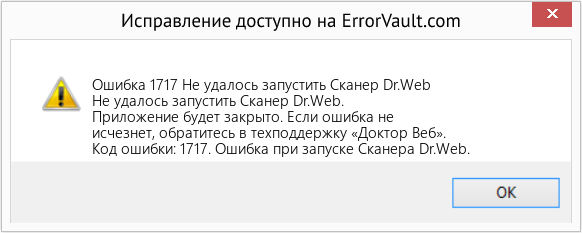


 ATHLON_serg_230313_133529.zip1,69Мб 2 Скачано раз
ATHLON_serg_230313_133529.zip1,69Мб 2 Скачано раз